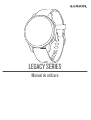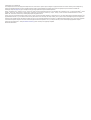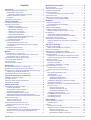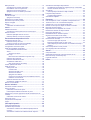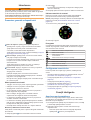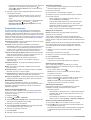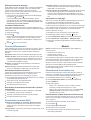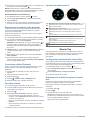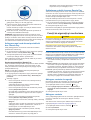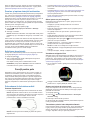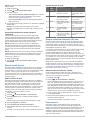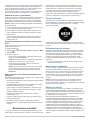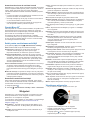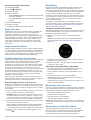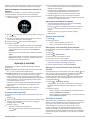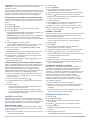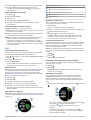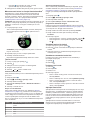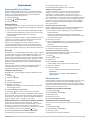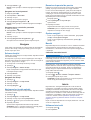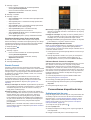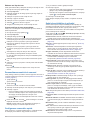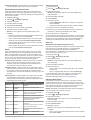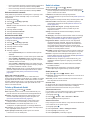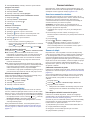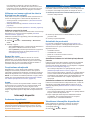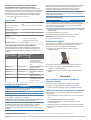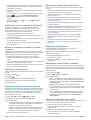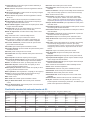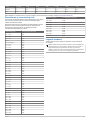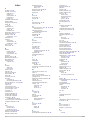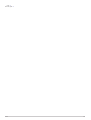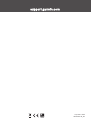Garmin Legacy Hero Series, Captain Marvel Manual de utilizare
- Tip
- Manual de utilizare

LEGACY SERIES
Manual de utilizare

© 2019 Garmin Ltd. sau filialele sale
Toate drepturile rezervate. Conform legilor privind drepturile de autor, acest manual nu poate fi copiat, în întregime sau parţial, fără acordul scris al Garmin. Garmin îşi rezervă dreptul de a-şi
modifica sau îmbunătăţi produsele şi de aduce schimbări conţinutului acestui manual fără obligaţia de a înştiinţa vreo persoană sau organizaţie cu privire la asemenea modificări sau
îmbunătăţiri. Vizitaţi www.garmin.com pentru actualizări curente şi informaţii suplimentare cu privire la utilizarea produsului.
Garmin
®
, sigla Garmin, ANT+
®
, Approach
®
, Auto Lap
®
, Auto Pause
®
şi Edge
®
sunt mărci comerciale ale Garmin Ltd. sau ale filialelor sale, înregistrate în S.U.A. şi în alte ţări. Body Battery
™
, Garmin
AutoShot
™
, Connect IQ
™
, Garmin Connect
™
, Garmin Express
™
, Garmin Golf
™
, Garmin Move IQ
™
, Garmin Pay
™
, tempe
™
, TrueUp
™
şi Varia
™
sunt mărci comerciale ale Garmin Ltd. sau ale
filialelor sale. Aceste mărci comerciale nu pot fi utilizate fără permisiunea explicită a Garmin.
Android
™
este o marcă comercială a Google Inc. Apple
®
, iPhone
®
şi iTunes
®
sunt mărci comerciale ale Apple Inc., înregistrate în S.U.A. şi în alte ţări. Marca grafică şi logourile BLUETOOTH
®
sunt
proprietatea Bluetooth SIG, Inc. şi orice utilizare a acestor mărci de către Garmin are loc sub licenţă. The Cooper Institute
®
, precum şi orice marcă comercială legată de acesta sunt proprietate a
Institutului Cooper. Analize avansate ale pulsului de Firstbeat. iOS
®
este o marcă comercială înregistrată a Cisco Systems, Inc. Utilizată sub licenţă de Apple Inc. Wi‑Fi
®
este o marcă înregistrată
a Wi-Fi Alliance Corporation. Windows
®
este marcă comercială înregistrată a Microsoft Corporation în S.U.A. şi în alte ţări. Alte mărci şi nume comerciale aparţin proprietarilor respectivi.
Acest produs este certificat ANT+
®
. Vizitaţi www.thisisant.com/directory pentru o listă de produse şi aplicaţii compatibile.
M/N: A03558, M/N: A03618

Cuprins
Introducere......................................................................1
Prezentare generală a dispozitivului........................................... 1
Sfaturi pentru ecranul tactil.................................................... 1
Blocarea şi deblocarea ecranului tactil............................. 1
Utilizarea meniului de comenzi.............................................. 1
Pictograme............................................................................. 1
Configurarea ceasului dvs.......................................................... 1
Funcţii inteligente...........................................................1
Asocierea unui smartphone........................................................ 1
Caracteristici conectate.............................................................. 2
Notificările de pe telefon........................................................ 2
Activarea notificărilor Bluetooth.........................................2
Vizualizarea notificărilor.................................................... 2
Răspuns la un mesaj text.................................................. 2
Primirea unui apel telefonic............................................... 2
Administrarea notificărilor..................................................2
Oprirea conexiunii smartphone Bluetooth......................... 2
Utilizarea modului Nu deranjaţi.............................................. 3
Localizarea telefonului dvs.....................................................3
Connect IQCaracteristici............................................................. 3
Descărcarea funcţiilor Connect IQ......................................... 3
Descărcarea caracteristicilor Connect IQ cu ajutorul
computerului.......................................................................... 3
Caracteristici conectate Wi‑Fi..................................................... 3
Conectarea la o reţea Wi‑Fi................................................... 3
Muzică............................................................................. 3
Conectarea de la un furnizor terţ................................................ 3
Descărcarea de conţinut audio de la un furnizor terţ............. 3
Deconectarea de la un furnizor terţ....................................... 4
Descărcarea de conţinut audio personal.................................... 4
Conectarea căştilor Bluetooth.................................................... 4
Ascultare muzică........................................................................ 4
Comenzi de redare muzică......................................................... 4
Garmin Pay..................................................................... 4
Configurarea portofelului dvs. Garmin Pay................................. 4
Achitarea unei achiziţii cu ajutorul ceasului dvs......................... 4
Adăugarea unui card aferent portofelului dvs. Garmin Pay........ 5
Gestionarea portofelului Garmin Pay..................................... 5
Schimbarea codului de acces Garmin Pay................................. 5
Funcţii de siguranţă şi monitorizare............................. 5
Adăugare contacte de urgenţă................................................... 5
Adăugare contacte......................................................................5
Pornirea şi oprirea detecţiei incidentelor.................................... 6
Solicitarea de asistenţă...............................................................6
Funcţii pentru puls......................................................... 6
Puls măsurat la încheietura mâinii.............................................. 6
Purtarea dispozitivului............................................................ 6
Sfaturi pentru un puls neregulat............................................. 6
Vizualizarea widgetului Puls.................................................. 6
Setarea unei alerte de puls anormal...................................... 6
Transmiterea pulsului către dispozitive Garmin..................... 6
Dezactivarea monitorului cardiac montat la încheietură........ 7
Despre zonele de puls................................................................ 7
Setarea zonelor de puls......................................................... 7
Calculul zonelor de puls......................................................... 7
Despre estimarea volumelor VO2 max....................................... 7
Afişarea volumului VO2 max. estimat.................................... 7
Pulsoximetrul.............................................................................. 7
Obţinerea de citiri cu pulsoximetrul........................................ 8
Schimbarea modului de monitorizare al pulsoximetrului....... 8
Sfaturi în cazul în care datele pulsoximetrului sunt
neregulate.............................................................................. 8
Monitorizarea activităţii................................................. 8
Obiectiv automat......................................................................... 8
Utilizarea alertei de mişcare....................................................... 8
Monitorizarea repausului............................................................ 8
Minute de exerciţii....................................................................... 8
Acumularea de minute de activitate intensă.......................... 9
Garmin Move IQ™...................................................................... 9
Setări pentru monitorizarea activităţii..........................................9
Dezactivarea monitorizării activităţii....................................... 9
Widgeturi......................................................................... 9
Vizualizarea widgeturilor............................................................. 9
Personalizarea buclei de widgeturi...................................... 10
Despre Ziua mea...................................................................... 10
Widget statistici sănătate.......................................................... 10
Variaţiile pulsului şi nivelul de stres.......................................... 10
Utilizarea widgetului pentru nivelul de stres......................... 10
Body Battery............................................................................. 10
Vizualizarea widgetului Body Battery................................... 10
Sfaturi pentru date Body Battery îmbunătăţite..................... 10
Monitorizare ciclu menstrual..................................................... 10
Monitorizarea nivelului de hidratare.......................................... 10
Utilizarea widgetului de monitorizare a nivelului de
hidratare............................................................................... 11
Aplicaţii şi activităţi...................................................... 11
Începerea unei activităţi............................................................ 11
Sfaturi pentru activităţi de înregistrare................................. 11
Oprirea unei activităţi................................................................ 11
Adăugarea unei activităţi personalizate.................................... 11
Adăugarea sau eliminarea unei activităţi favorite..................... 11
Activităţi în interior.................................................................... 11
Înregistrarea unei activităţi de antrenament de forţă........... 12
Calibrarea distanţei parcurse pe banda de alergare............ 12
Activităţi în aer liber.................................................................. 12
Efectuarea unei alergări....................................................... 12
Plimbare cu bicicleta............................................................ 12
Vizualizarea coborârilor cu schiurile.................................... 12
Utilizarea în bazinul de înot...................................................... 12
Setarea dimensiunii bazinului.............................................. 13
Terminologie din domeniul înotului...................................... 13
Golf........................................................................................... 13
Descărcarea terenurilor de golf............................................13
Partide de golf...................................................................... 13
Informaţii privind găurile....................................................... 13
Modificarea locaţiei acului............................................... 13
Vizualizarea direcţiei spre ac.......................................... 13
Vizualizarea distanţelor de tip layup şi dogleg..................... 13
Vizualizarea pericolelor........................................................ 13
Măsurarea unei lovituri cu funcţia Garmin AutoShot™........ 14
Ţinerea scorului................................................................... 14
Setarea metodei de scor................................................. 14
Urmărirea statisticilor de golf...........................................14
Înregistrarea statisticilor de golf...................................... 14
Vizualizaţi istoricul de lovituri............................................... 14
Vizualizarea rezumatului rundei dvs.................................... 14
Încheierea unei runde.......................................................... 14
Aplicaţia Garmin Golf........................................................... 14
Antrenament................................................................. 15
Setarea profilului de utilizator................................................... 15
Obiective fitness...................................................................15
Exerciţii..................................................................................... 15
Începerea unui exerciţiu....................................................... 15
Utilizarea planurilor de antrenament Garmin Connect......... 15
Adaptive Training Plans.................................................. 15
Începerea exerciţiului de astăzi....................................... 15
Vizualizarea exerciţiilor programate................................ 15
Cuprins i

Date personale......................................................................... 15
Vizualizarea recordurilor personale..................................... 15
Restabilirea unui record personal........................................ 15
Ştergerea unui record personal........................................... 16
Ştergerea tuturor recordurilor personale.............................. 16
Navigare........................................................................ 16
Salvarea locaţiei....................................................................... 16
Ştergerea unei locaţii........................................................... 16
Navigarea la o locaţie salvată................................................... 16
Revenirea la punctul de pornire................................................ 16
Oprirea navigării....................................................................... 16
Busolă....................................................................................... 16
Calibrarea manuală a busolei.............................................. 16
Istoric.............................................................................16
Utilizarea istoricului................................................................... 16
Vizualizarea duratei pentru fiecare zonă de puls................. 17
Garmin Connect........................................................................17
Utilizarea aplicaţiei Garmin Connect.................................... 17
Utilizarea Garmin Connect la computer............................... 17
Personalizarea dispozitivului dvs............................... 17
Schimbarea feţei de ceas......................................................... 17
Editarea unei feţe de ceas................................................... 18
Crearea unei feţe de ceas personalizate............................. 18
Personalizarea meniului de comenzi........................................ 18
Configurarea comenzilor rapide............................................... 18
Setări ale activităţilor şi aplicaţiei.............................................. 18
Personalizarea ecranelor de date........................................ 19
Alerte....................................................................................19
Setarea unei alerte.......................................................... 19
Auto Lap...............................................................................19
Marcarea turelor utilizând funcţia Auto Lap ................... 19
Utilizarea Auto Pause®........................................................19
Utilizarea derulării automate................................................ 20
Schimbarea setării GPS.......................................................20
GPS şi alte sisteme de sateliţi.........................................20
Telefon şi Bluetooth Setări....................................................... 20
Setări de sistem........................................................................ 20
Setări pentru oră.................................................................. 20
Fusurile orare.................................................................. 20
Setarea manuală a orei................................................... 20
Setarea unei alarme........................................................ 20
Ştergerea unei alarme.....................................................21
Pornirea cronometrului pentru numărătoare inversă...... 21
Utilizarea cronometrului.................................................. 21
Setări de iluminare de fundal............................................... 21
Schimbarea unităţilor de măsură......................................... 21
Garmin ConnectSetări.............................................................. 21
Senzori wireless........................................................... 21
Asocierea senzorilor wireless................................................... 21
Senzor de talpă.........................................................................21
Calibrarea senzorului de picior............................................ 21
Îmbunătăţirea calibrării senzorului de picior........................ 21
Utilizarea unui senzor opţional de viteză a bicicletei sau de
cadenţă..................................................................................... 22
Calibrarea senzorului de viteză............................................22
Senzori de crose....................................................................... 22
Conștientizare situațională....................................................... 22
tempe........................................................................................ 22
Informaţii dispozitiv..................................................... 22
Încărcarea dispozitivului........................................................... 22
Actualizări ale produsului.......................................................... 22
Actualizarea software-ului utilizând aplicaţia Garmin
Connect................................................................................22
Actualizarea software-ului utilizând Garmin Express........... 22
Vizualizarea informaţiilor dispozitivului
..................................... 22
Vizualizarea informaţiilor de reglementare şi conformitate
aferente etichetei electronice............................................... 23
Specificaţii.................................................................................23
Informaţii despre durata de viaţă a bateriei......................... 23
Întreţinerea dispozitivului.......................................................... 23
Curăţarea dispozitivului........................................................23
Schimbarea brăţărilor............................................................... 23
Depanare....................................................................... 23
Este smartphone-ul meu compatibil cu dispozitivul meu?........ 23
Telefonul meu nu se conectează la dispozitiv.......................... 23
Căştile mele nu se conectează la dispozitiv............................. 24
Muzica se întrerupe sau căştile nu rămân conectate............... 24
Dispozitiv în limba greşită......................................................... 24
Dispozitivul meu nu afişează ora corectă................................. 24
Maximizarea duratei de viaţă a bateriei.................................... 24
Repornirea dispozitivului...........................................................24
Restabilirea tuturor setărilor implicite........................................24
Obţinerea semnalelor de la sateliţi........................................... 24
Îmbunătăţirea recepţiei prin satelit GPS.............................. 25
Monitorizarea activităţii............................................................. 25
Contorul de paşi pare imprecis............................................ 25
Numărul de etaje urcate nu pare corect.............................. 25
Îmbunătăţirea preciziei minutelor de activitate intensă şi a
caloriilor................................................................................25
Citirea temperaturii nu este precisă.......................................... 25
Cum obţineţi mai multe informaţii............................................. 25
Anexă.............................................................................25
Câmpuri de date....................................................................... 25
Clasificările standard ale volumului maxim de O2.................... 26
Dimensiunea şi circumferinţa roţii............................................. 27
Legendă simboluri.................................................................... 27
Index.............................................................................. 28
ii Cuprins

Introducere
AVERTISMENT
Consultaţi ghidul Informații importante privind siguranța și
produsul, din cutia produsului, pentru a afla datele de siguranță
și alte informații importante despre produs.
Luaţi legătura întotdeauna cu medicul dvs. înainte de a începe
sau a modifica orice program de exerciţii.
Prezentare generală a dispozitivului
Buton de acţiune: apăsaţi pentru a porni dispozitivul.
Apăsaţi pentru a porni şi a opri cronometrul de activitate.
Ţineţi apăsat 2 secunde pentru a vizualiza meniul
comenzilor, inclusiv alimentarea dispozitivului.
Ţineţi apăsat 5 secunde pentru a solicita asistenţă (Funcţii de
siguranţă şi monitorizare, pagina 5).
Butonul Înapoi: apăsaţi pentru a reveni la ecranul anterior,
mai puţin în timpul unei activităţi.
În timpul unei activităţi, apăsaţi pentru a marca o tură nouă, a
începe un nou set sau a avansa la etapa următoare a
antrenamentului.
Ţineţi apăsat pentru a vizualiza un meniu cu setările şi
opţiunile dispozitivului pentru ecranul curent.
Ecranul tactil: trageţi cu degetul în sus sau în jos pentru a
răsfoi widgeturile, funcţiile şi meniurile.
Atingeţi pentru a selecta.
Glisați la dreapta pentru a reveni la ecranul anterior.
În timpul unei activităţi, glisaţi la dreapta pentru a vizualiza
faţa pentru ceas şi widget-urile.
Din faţa de ceas, glisaţi la dreapta pentru a vizualiza funcţia
de comenzi rapide.
Sfaturi pentru ecranul tactil
• Trageţi în sus sau în jos pentru a parcurge listele şi meniurile.
• Glisaţi în sus sau în jos pentru a derula rapid.
• Atingeţi pentru a selecta un element.
• De pe cadranul ceasului, glisaţi în sus sau în jos pentru a
răsfoi widgeturile de pe dispozitiv.
• Dintr-un widget, atingeţi pentru a vizualiza ecranele
suplimentare ale widgetului, dacă sunt disponibile.
• Pe durata unei activităţi, glisaţi în sus sau în jos pentru a
vizualiza următorul ecran de date.
• Pe durata unei activităţi, glisaţi la dreapta pentru a vizualiza
faţa de ceas şi widgeturile şi glisaţi la stânga pentru a reveni
la câmpurile de date pentru activitate.
• Efectuaţi fiecare selecţie de meniu ca o acţiune distinctă.
Blocarea şi deblocarea ecranului tactil
Puteţi bloca ecranul tactil pentru a preveni atingerile accidentale
ale ecranului.
1
Menţineţi apăsat pentru a vizualiza meniul de comenzi.
2
Selectaţi .
Ecranul tactil se blochează şi nu răspunde la atingeri până
când nu îl deblocaţi.
3
Menţineţi apăsat orice buton pentru a debloca ecranul tactil.
Utilizarea meniului de comenzi
Meniul de comenzi conţine comenzi rapide personalizabile,
precum blocarea ecranului tactil şi oprirea dispozitivului.
NOTĂ: puteţi adăuga, reordona şi elimina comenzile rapide din
meniul de comenzi (Personalizarea meniului de comenzi,
pagina 18).
1
Din orice ecran, ţineţi apăsată timp de 2 secunde.
2
Selectaţi o opţiune.
Pictograme
O pictogramă intermitentă indică faptul că dispozitivul caută un
semnal. O pictogramă continuă arată că semnalul a fost găsit
sau că senzorul este conectat.
Starea de conectare a smartphone-ului
Stare monitor cardiac
Stare senzor de picior
LiveTrackStare
Starea senzorului de viteză şi de cadenţă
Stare lumini bicicletă Varia
™
Stare radar bicicletă Varia
Starea senzorului tempe
™
Stare alarmă Legacy Series
Configurarea ceasului dvs.
Pentru a profita de funcţiile Legacy Series, finalizaţi aceste
sarcini.
• Asociaţi-vă telefonul inteligent cu aplicaţia Garmin Connect
™
(Asocierea unui smartphone, pagina 1).
• Configuraţi reţelele Wi‑Fi
®
(Conectarea la o reţea Wi
‑
Fi,
pagina 3).
• Configuraţi muzica (Muzică, pagina 3).
• Configuraţi-vă portofelul Garmin Pay
™
(Configurarea
portofelului dvs. Garmin Pay, pagina 4).
• Configuraţi funcţiile de siguranţă (Funcţii de siguranţă şi
monitorizare, pagina 5).
Funcţii inteligente
Asocierea unui smartphone
Pentru a vă configura dispozitivul Legacy Series, trebuie să îl
asociaţi direct prin aplicaţia Garmin Connect şi nu din setările
Bluetooth
®
de pe smartphone.
1
Din magazinul de aplicaţii de pe smartphone-ul dvs., instalaţi
şi deschideţi aplicaţia Garmin Connect.
2
Selectaţi o opţiune pentru a activa modul asociere pe
dispozitivul dvs.:
• Dacă este prima dată când vă configuraţi dispozitivul,
apăsaţi tasta pentru a porni dispozitivul.
Introducere 1

• Dacă aţi omis anterior procesul de asociere sau aţi asociat
dispozitivul cu alt smartphone, ţineţi apăsat pe şi
selectaţi > Asociere telefon pentru a intra manual în
modul de asociere.
3
Selectaţi o opţiune pentru adăugarea dispozitivului dvs. la
contul Garmin Connect:
• Dacă acesta este primul dispozitiv asociat cu ajutorul
aplicaţiei Garmin Connect, urmaţi instrucţiunile de pe
ecran.
• Dacă aţi mai asociat un alt dispozitiv cu ajutorul aplicaţiei
Garmin Connect, din sau meniul , selectaţi
Dispozitive Garmin > Adăugare dispozitiv şi urmaţi
instrucţiunile de pe ecran.
Caracteristici conectate
Funcţiile conectate sunt disponibile pentru dispozitivul dvs.
Legacy Series când conectaţi dispozitivul la un smartphone
compatibil, utilizând tehnologia Bluetooth. Unele funcţii necesită
instalarea aplicaţiei Garmin Connect pe smartphone-ul conectat.
Pentru mai multe informaţii, accesaţi www.garmin.com/apps. De
asemenea, unele caracteristici sunt disponibile când conectaţi
dispozitivul la o reţea wireless.
Notificări prin telefon: afişează notificări prin telefon şi mesaje
pe dispozitivul dvs. Legacy Series.
LiveTrack: permite prietenilor şi familiei să urmărească
activităţile şi cursele dvs. în timp real. Puteţi invita persoanele
care vă urmăresc şi care utilizează poşta electronică sau
reţelele sociale, permiţându-le să vizualizeze datele dvs. în
timp real pe o pagină de monitorizare Garmin Connect.
Încărcări de activităţi pe Garmin Connect: transmite automat
datele privind activitatea în contul dvs. Garmin Connect, de
îndată ce aţi terminat de înregistrat activitatea.
Connect IQ
™
: vă permite să extindeţi caracteristicile
dispozitivului cu noi feţe de ceas, widgeturi, aplicaţii şi
câmpuri de date.
Actualizări software: vă permite să actualizaţi software-ul
dispozitivului dvs.
Meteo: vă permite să vizualizaţi condiţiile meteo actuale şi
prognoze meteo.
Senzori Bluetooth: permite conectarea senzorilor compatibili
Bluetooth, precum un monitor cardiac.
Localizare telefon: localizează smartphone-ul pierdut asociat la
dispozitivul Legacy Series şi aflat în raza de acoperire.
Găseşte-mi dispozitivul: localizează dispozitivul Legacy Series
pierdut asociat la smartphone şi aflat în raza de acoperire.
Notificările de pe telefon
Pentru a primi notificările de pe telefon, un smartphone
compatibil trebuie să fie în raza de acoperire şi să fie asociat cu
dispozitivul. Când telefonul primeşte mesaje, acesta trimite
notificări la dispozitiv.
Activarea notificărilor Bluetooth
Înainte de a activa notificările, trebuie să asociaţi dispozitivul
Legacy Series cu un smartphone compatibil (Asocierea unui
smartphone, pagina 1).
1
Menţineţi apăsat .
2
Selectaţi > Telefon > Notificări.
3
Selectaţi În timpul activităţii pentru a seta preferinţele care
apar pe durata înregistrării unei activităţi.
4
Selectaţi o preferinţă de notificare.
5
Selectaţi Nu în timpul activităţii pentru a seta preferinţele
pentru notificările care apar în modul ceas.
6
Selectaţi o preferinţă de notificare.
7
Selectaţi Pauză.
8
Selectaţi o durată a expirării.
Vizualizarea notificărilor
1
De pe cadranul ceasului, glisaţi în sus sau în jos pentru a
vizualiza widgetul de notificări.
2
Selectaţi o notificare.
3
Derulaţi pentru a citi notificarea completă.
4
Glisaţi în sus pentru a vizualiza opţiunile pentru notificări.
5
Selectaţi o opţiune:
• Pentru a acţiona la o notificare, selectaţi o acţiune,
precum Eliminare sau Răspuns.
Acţiunile disponibile depind de tipul de notificare şi de
sistemul de operare al telefonului dvs. Atunci când
respingeţi o notificare pe telefon sau dispozitivul Legacy
Series, acesta nu mai apare în widget.
• Pentru a reveni la lista de notificări, glisaţi la dreapta.
Răspuns la un mesaj text
NOTĂ: această funcţie este disponibilă numai pentru
smartphone-uri cu Android
™
.
Când primiţi o notificare de mesaj text pe dispozitivul dvs.
Legacy Series, puteţi trimite un răspuns rapid selectând dintr-o
listă de mesaje. Puteţi personaliza mesajele din aplicaţia Garmin
Connect.
NOTĂ: această funcţie trimite mesaje text folosind telefonul dvs.
Se pot aplica limite şi taxe pentru mesajele text obişnuite.
Contactaţi operatorul de telefonie mobilă pentru mai multe
informaţii.
1
Glisaţi în sus sau în jos pentru a vizualiza widgetul de
notificări.
2
Selectaţi o notificare prin mesaj text.
3
Glisaţi în sus pentru a vizualiza opţiunile de notificări.
4
Selectaţi Răspuns.
5
Selectaţi un mesaj din listă.
Telefonul dvs. trimite mesajul selectat ca mesaj text.
Primirea unui apel telefonic
Atunci când sunteţi apelat pe smartphone-ul conectat,
dispozitivul Legacy Series afişează numele sau numărul de
telefon al apelantului.
• Pentru a primi apelul, selectaţi .
NOTĂ: pentru a vorbi cu apelantul, trebuie să utilizaţi
smartphone-ul conectat.
• Pentru a refuza apelul, selectaţi .
• Pentru a refuza apelul şi a trimite imediat un mesaj text ca
răspuns, selectaţi şi selectaţi un mesaj din listă.
NOTĂ: această funcţie este disponibilă numai dacă
dispozitivul dvs. este conectat la un Android.
Administrarea notificărilor
Puteţi utiliza smartphone-ul compatibil pentru a gestiona
notificările care apar pe dispozitivul Legacy Series.
Selectaţi o opţiune:
• Dacă utilizaţi un dispozitiv iPhone
®
, utilizaţi setările privind
notificările iOS
®
pentru a selecta elementele care se vor
afişa pe dispozitiv.
• Dacă utilizaţi un smartphone cu Android, din aplicaţia
Garmin Connect, selectaţi Setări > Notificări inteligente.
Oprirea conexiunii smartphone Bluetooth
1
Ţineţi apăsat pentru a vizualiza meniul de comenzi.
2
Selectaţi pentru a opri conexiunea smartphone Bluetooth
pe dispozitivul Legacy Series.
Consultaţi manualul de utilizare al dispozitivului mobil pentru
a dezactiva tehnologia wireless Bluetooth la dispozitivul
mobil.
2 Funcţii inteligente

Utilizarea modului Nu deranjaţi
Puteţi utiliza modul Nu deranjaţi pentru a dezactiva vibraţiile şi
afişajul pentru alerte şi notificări. Acest mod dezactivează
setarea pentru gesturi (Setări de iluminare de fundal,
pagina 21). De exemplu, puteţi utiliza acest mod atunci când
dormiţi sau atunci când vizionaţi un film.
• Pentru a activa sau dezactiva manual modul Nu deranjaţi,
ţineţi apăsat şi selectaţi .
• Pentru a activa automat modul Nu deranjaţi în timpul
programului de somn, deschideţi setările dispozitivului din
aplicaţia Garmin Connect şi selectaţi Sunete şi alerte > Nu
mă deranja pe perioada somnului.
Localizarea telefonului dvs.
Puteţi utiliza această funcţie pentru a facilita localizarea unui
smartphone pierdut aflat în aria de acoperire utilizând tehnologia
wireless Bluetooth.
1
Menţineţi apăsat .
2
Selectaţi .
Barele care indică intensitatea semnalului apar pe ecranul
Legacy Series, iar smartphone-ul emite o alertă sonoră.
Barele cresc pe măsură ce vă apropiaţi de smartphone-ul
dvs.
3
Apăsaţi pentru a opri căutarea.
Connect IQCaracteristici
Puteţi adăuga funcţii Connect IQ ceasului de la Garmin
®
şi de la
alţi furnizori utilizând aplicaţia Connect IQ. Puteţi personaliza
dispozitivul cu feţe de ceas, câmpuri de date, widgeturi şi
aplicaţii.
Feţe pentru ceas: permit personalizarea aspectului ceasului.
Câmpuri de date: permit descărcarea de câmpuri noi de date,
care prezintă datele senzorului, de activitate şi de istoric în
moduri noi. Puteţi adăuga câmpuri de date Connect IQ la
caracteristicile şi paginile integrate.
Widgeturi: furnizează informaţii imediate, inclusiv date de
senzor şi notificări.
Aplicaţii: adăugaţi caracteristici interactive la ceasul dvs.,
precum noi activităţi în mediul exterior şi de tip fitness.
Descărcarea funcţiilor Connect IQ
Înainte de a putea descărca funcţii din aplicaţia Connect IQ,
trebuie să asociaţi dispozitivul dvs. cu Legacy Series
smartphone-ul (Asocierea unui smartphone, pagina 1).
1
Din magazinul de aplicaţii de pe smartphone-ul dvs., instalaţi
şi deschideţi aplicaţia Connect IQ.
2
Dacă este necesar, selectaţi dispozitivul.
3
Selectaţi o caracteristică Connect IQ.
4
Urmaţi instrucţiunile de pe ecran.
Descărcarea caracteristicilor Connect IQ cu ajutorul
computerului
1
Conectaţi dispozitivul la computer utilizând un cablu USB.
2
Accesaţi apps.garmin.com şi conectaţi-vă.
3
Selectaţi o caracteristică Connect IQ şi descărcaţi-o.
4
Urmaţi instrucţiunile de pe ecran.
Caracteristici conectate Wi‑Fi
Încărcări ale activităţilor în contul dvs. Garmin Connect:
transmite automat datele privind activitatea în contul dvs.
Garmin Connect, de îndată ce aţi terminat de înregistrat
activitatea.
Conţinut audio: vă permite să sincronizaţi conţinutul audio de la
furnizorii terţe părţi.
Actualizări software: dispozitivul descarcă şi instalează
automat cea mai recentă actualizare software când este
disponibilă o conexiune Wi‑Fi.
Exerciţii şi planuri de antrenament: vă permite să parcurgeţi şi
să selectaţi exerciţii şi planuri de antrenament pe site-ul
Garmin Connect. Data viitoare când dispozitivul dvs. are o
conexiune Wi‑Fi, fişierele sunt trimise wireless pe dispozitivul
dvs.
Conectarea la o reţea Wi‑Fi
Trebuie să conectaţi dispozitivul la aplicaţia Garmin Connect de
pe smartphone sau la aplicaţia Garmin Express
™
de pe
computer înainte de a vă putea conecta la o reţea Wi‑Fi.
Pentru a vă sincroniza dispozitivul cu un furnizor de muzică terţă
parte, trebuie să vă conectaţi la Wi‑Fi. Conectarea dispozitivului
la o reţea Wi‑Fi ajută, de asemenea, la mărirea vitezei de
transfer a fişierelor mai mari.
1
Deplasaţi-vă în aria de acoperire a unei reţele Wi‑Fi.
2
Din aplicaţia Garmin Connect, selectaţi sau .
3
Selectaţi Dispozitive Garmin şi selectaţi-vă dispozitivul.
4
Selectaţi Generale > Reţele Wi-Fi > Adăugare reţea.
5
Selectaţi o reţea Wi‑Fi disponibilă şi introduceţi detaliile de
conectare.
Muzică
NOTĂ: această secţiune se referă la trei opţiuni diferite de
redare a muzicii.
• Muzică de la un furnizor terţ
• Conţinut audio personal
• Muzică stocată pe telefonul dvs.
Pe un dispozitiv Legacy Series, puteţi descărca conţinut audio
pentru dispozitivul dvs. de la un computer sau un furnizor terţ,
pentru a putea asculta când smartphone-ul nu se află în
apropiere. Pentru a asculta conţinut audio stocat pe dispozitiv,
trebuie să conectaţi căştile la tehnologia Bluetooth.
De asemenea, puteţi controla redarea muzicii pe smartphone-ul
asociat utilizând dispozitivul .
Conectarea de la un furnizor terţ
Înainte de a putea descărca muzică sau alte fişiere audio pe
ceasul dvs. compatibil de la un furnizor terţ acceptat, trebuie să
vă conectaţi la furnizor utilizând aplicaţia Garmin Connect.
1
Din aplicaţia Garmin Connect, selectaţi sau .
2
Selectaţi Dispozitive Garmin şi selectaţi-vă dispozitivul.
3
Selectaţi Muzică.
4
Selectaţi o opţiune:
• Pentru a vă conecta la un furnizor instalat, selectaţi
furnizorul şi urmaţi instrucţiunile de pe ecran.
• Pentru a vă conecta la un furnizor nou, selectaţi Căutaţi
aplicaţii muzicale, localizaţi un furnizor şi urmați
instrucțiunile de pe ecran.
Descărcarea de conţinut audio de la un furnizor terţ
Pentru a putea descărca materiale audio de la un furnizor terţ
trebuie să vă conectaţi la o reţea Wi‑Fi (Conectarea la o reţea
Wi
‑
Fi, pagina 3).
1
Deschideţi widgetul comenzilor pentru muzică.
2
Ţineţi apăsat .
3
Selectaţi Furnizori de muzică.
4
Selectaţi un furnizor conectat.
5
Selectaţi o listă de redare sau alt element pe care să-l
descărcaţi pe dispozitiv.
Muzică 3

6
Dacă este necesar, selectaţi până când vi se solicită să vă
sincronizaţi cu serviciul şi selectaţi .
NOTĂ: descărcarea de conţinut audio poate epuiza bateria.
Este posibil să fie necesar să conectaţi dispozitivul la o sursă de
alimentare externă dacă nivelul bateriei este redus.
Deconectarea de la un furnizor terţ
1
Din aplicaţia Garmin Connect, selectaţi sau .
2
Selectaţi Dispozitive Garmin şi selectaţi-vă dispozitivul.
3
Selectaţi Muzică.
4
Selectaţi un furnizor terţ instalat şi urmaţi instrucţiunile de pe
ecran pentru a deconecta furnizorul terţ de la dispozitiv.
Descărcarea de conţinut audio personal
Înainte de a trimite muzica personală către dispozitivul dvs.,
trebuie să instalaţi aplicaţia Garmin Express pe computer
(www.garmin.com/express).
Puteţi încărca fişierele dvs. personale .mp3 şi .aac în Legacy
Series pe computerul dvs.
1
Conectaţi dispozitivul la computer utilizând cablul USB inclus.
2
Pe computer, deschideţi aplicaţia Garmin Express, selectaţi
dispozitivul dvs. şi apoi selectaţi Muzică.
SUGESTIE: pentru Windows
®
computere, puteţi selecta şi
naviga prin folder cu fişierele dvs. audio. Pentru Apple
®
computere, aplicaţia Garmin Express utilizează biblioteca
dvs. iTunes
®
.
3
În Muzica mea sau în lista din Biblioteca iTunes, selectaţi o
categorie de fişiere audio, cum ar fi melodii sau liste de
redare.
4
Bifaţi căsuţele pentru fişierele audio şi selectaţi Trimitere
către dispozitiv.
5
Dacă este necesar, în lista Legacy Series, selectaţi o
categorie, bifaţi căsuţele şi selectaţi Eliminare din dispozitiv
pentru a şterge fişierele audio.
Conectarea căştilor Bluetooth
Pentru a asculta muzica încărcată pe dispozitivul dvs. Legacy
Series, trebuie să conectaţi căştile utilizând tehnologia
Bluetooth.
1
Aduceţi căştile la o distanţă de maxim 2 m (6,6 ft.) de
dispozitiv.
2
Activaţi modul de asociere pe căşti.
3
Menţineţi apăsat .
4
Selectaţi > Muzică > Căşti > Adăugare nou.
5
Selectaţi căştile pentru a finaliza asocierea.
Ascultare muzică
1
Deschideţi widgetul comenzilor pentru muzică.
2
Conectaţi căştile folosind tehnologia Bluetooth (Conectarea
căştilor Bluetooth, pagina 4).
3
Ţineţi apăsat .
4
Selectaţi Furnizori de muzică şi selectaţi o opţiune.
• Pentru a asculta muzica descărcată pe ceas de pe
computer, selectaţi Muzica mea (Descărcarea de conţinut
audio personal, pagina 4).
• Pentru a controla redarea muzicii pe smartphone, selectaţi
Telefon.
• Pentru a asculta muzică de la un furnizor terţ, selectaţi
numele furnizorului.
5
Selectaţi pentru a deschide comenzile de redare a muzicii.
Comenzi de redare muzică
Selectaţi pentru a deschide comenzile de redare a muzicii.
Selectaţi pentru a naviga prin fişierele audio şi listele de radere
pentru sursa selectată.
Selectaţi pentru a ajusta volumul.
Selectaţi pentru a reda şi a întrerupe fişierul audio curent.
Selectaţi pentru a trece la următorul fişier audio din lista de
redare.
Ţineţi apăsat pentru a derula rapid înainte fişierul audio curent.
Selectaţi pentru a relua fişierul audio curent.
Selectaţi de două ori pentru a trece la fişierul audio anterior din
lista de redare.
Ţineţi apăsat pentru a derula fişierul audio curent.
Selectaţi pentru a schimba modul de repetare.
Selectaţi pentru a schimba modul de redare aleatorie.
Garmin Pay
Funcţia Garmin Pay vă permite să vă utilizaţi ceasul pentru a
plăti achiziţiile la magazinele participante cu ajutorul cardurilor
dvs. de credit sau de debit de la o instituţie financiară
participantă.
Configurarea portofelului dvs. Garmin Pay
Puteţi adăuga unul sau mai multe carduri de credit participante
la portofelul Garmin Pay. Accesaţi garmin.com/garminpay/banks
pentru a găsi instituţii financiare participante.
1
Din aplicaţia Garmin Connect, selectaţi sau .
2
Selectaţi Dispozitive Garmin şi selectaţi-vă dispozitivul
Legacy Series.
3
Selectaţi Garmin Pay > Creaţi-vă portofelul.
4
Urmaţi instrucţiunile de pe ecran.
Achitarea unei achiziţii cu ajutorul ceasului
dvs.
Înainte de a vă putea utiliza ceasul pentru a plăti achiziţiile,
trebuie să configuraţi cel puţin un card de plată.
Puteţi utiliza ceasul pentru a plăti achiziţiile dintr-un magazin
participant.
1
Menţineţi apăsat .
2
Selectaţi .
3
Introduceţi codul de acces din patru cifre.
NOTĂ: dacă introduceţi codul de acces incorect de trei ori,
portofelul dvs. se blochează şi trebuie să vă resetaţi codul de
acces din aplicaţia Garmin Connect.
Apare ultimul card de plată utilizat.
4 Garmin Pay

4
Dacă aţi adăugat mai multe carduri în portofelul Garmin Pay,
glisaţi pentru a alege un alt card (opţional).
5
În 60 de secunde, ţineţi ceasul în apropierea cititorului de
plăţi, cu ceasul orientat spre cititor.
Ceasul vibrează şi va afişa un marcaj de validare când a
finalizat comunicarea cu cititorul.
6
Dacă este necesar, urmaţi instrucţiunile de pe cititorul de
carduri pentru finalizarea tranzacţiei.
SUGESTIE: după introducerea corectă a codului de acces,
puteţi efectua plăţi fără codul de acces timp de 24 de ore dacă
purtaţi în continuare ceasul. Dacă scoateţi ceasul de la mână
sau dezactivaţi monitorizarea pulsului, trebuie să introduceţi din
nou codul de acces înainte de a efectua o plată.
Adăugarea unui card aferent portofelului
dvs. Garmin Pay
Puteţi adăuga până la 10 carduri de credit sau de debit în
portofelul dvs. Garmin Pay.
1
De pe pagina pentru dispozitive Legacy Series din aplicaţia
Garmin Connect, selectaţi Garmin Pay > .
2
Urmaţi instrucţiunile de pe ecran pentru a introduce datele
cardului şi a adăuga cardul în portofelul dvs.
După adăugarea cardului, puteţi selecta cardul de pe ceasul
dvs. pentru a efectua o plată.
Gestionarea portofelului Garmin Pay
Puteţi vizualiza informaţii detaliate despre fiecare dintre cardurile
dvs. de plată şi puteţi suspenda, activa sau şterge un card.
Puteţi, de asemenea, să suspendaţi sau să ştergeţi complet
portofelul Garmin Pay.
NOTĂ: în unele ţări, instituţiile financiare participante pot
restricţiona funcţiile portofelului.
1
De pe pagina pentru dispozitive Legacy Series din aplicaţia
Garmin Connect, selectaţi Garmin Pay > Gestionaţi-vă
portofelul.
2
Selectaţi o opţiune:
• Pentru a suspenda un anumit card, selectaţi cardul şi
selectaţi Suspendare.
Cardul trebuie să fie activ pentru a efectua achiziţii
folosind dispozitivul Legacy Series.
• Pentru a suspenda temporar toate cardurile din portofel,
selectaţi Suspendare portofel.
Nu puteţi plăti cu dispozitivul Legacy Series până când nu
aţi anulat suspendarea cel puţin a unui card cu ajutorul
aplicaţiei.
• Pentru a anula suspendarea portofelului suspendat,
selectaţi Anulare suspendare portofel.
• Pentru a şterge un anumit card, selectaţi cardul şi selectaţi
Ștergere.
Cardul este şters complet din portofelul dvs. Dacă doriţi să
adăugaţi pe viitor cardul în portofelul dvs., trebuie să
introduceţi din nou informaţiile despre card.
• Pentru a şterge toate cardurile din portofel, selectaţi
Ştergere portofel.
Portofelul Garmin Pay şi toate informaţiile despre card
asociate cu acesta sunt şterse. Nu puteţi plăti cu
dispozitivul Legacy Series până când nu creaţi cel puţin
un portofel nou şi nu adăugaţi un card.
Schimbarea codului de acces Garmin Pay
Trebuie să cunoaşteţi codul de acces curent pentru a-l schimba.
Codul dvs. de acces nu poate fi recuperat. Dacă v-aţi uitat codul
de acces, trebuie să vă ştergeţi portofelul, să creaţi unul nou şi
să reintroduceţi informaţiile despre card.
Puteţi să modificaţi codul de acces necesar pentru a accesa
portofelul Garmin Pay de pe dispozitivul Legacy Series.
1
De pe pagina pentru dispozitive Legacy Series din aplicaţia
Garmin Connect, selectaţi Garmin Pay > Resetare parolă.
2
Urmaţi instrucţiunile de pe ecran.
Data viitoare când plătiţi cu ajutorul dispozitivului Legacy Series,
trebuie să introduceţi codul nou de acces.
Funcţii de siguranţă şi monitorizare
ATENŢIE
Detectarea incidentelor şi asistenţa sunt funcţii suplimentare şi
nu trebuie să vă bazaţi pe acestea ca modalităţi principale de
obţinere a asistenţei de urgenţă. Aplicaţia Garmin Connectnu
contactează serviciile de urgenţă în numele dvs.
Dispozitivul Legacy Series are funcţii de siguranţă şi
monitorizare care trebuie configurate împreună cu aplicaţia
Garmin Connect.
ATENŢIONARE
Pentru a utiliza aceste funcţii, trebuie să vă conectaţi la aplicaţia
Garmin Connect utilizând tehnologia Bluetooth. Puteţi introduce
contactele de urgenţă în contul dvs. Garmin Connect.
Asistenţă: vă permite să trimiteţi un mesaj automat cu numele
dvs., linkul LiveTrack şi locaţia GPS contactelor dvs. de
urgenţă.
Detecţie incidente: când dispozitivul Legacy Series detectează
un incident în timpul unei plimbări pe jos, alergări sau curse
cu bicicleta în aer liber, dispozitivul trimite un mesaj automat,
linkul LiveTrack şi locaţia GPS contactelor dvs. de urgenţă.
LiveTrack: permite prietenilor şi familiei să urmărească
activităţile şi cursele dvs. în timp real. Puteţi invita persoanele
care vă urmăresc şi care utilizează poşta electronică sau
reţelele sociale, permiţându-le să vizualizeze datele dvs. în
timp real pe o pagină de monitorizare Garmin Connect.
Adăugare contacte de urgenţă
Numerele de telefon ale contactelor de urgenţă sunt utilizate
pentru funcţii de detectare a incidentelor şi de asistenţă.
1
Din aplicaţia Garmin Connect, selectaţi sau .
2
Selectaţi Siguranţă şi monitorizare > Detectarea şi
asistenţa în cazul incidentelor > Adăugare contact de
urgenţă.
3
Urmaţi instrucţiunile de pe ecran.
Adăugare contacte
Acum puteţi adăuga până la 50 de contacte în aplicaţia Garmin
Connect. E-mailurile de contact pot fi utilizate cu funcţia
LiveTrack.
Trei dintre aceste contacte pot fi utilizate drept contacte de
urgenţă (Adăugare contacte de urgenţă, pagina 5).
1
Din aplicaţia Garmin Connect, selectaţi sau .
2
Selectați Contacte.
3
Urmaţi instrucţiunile de pe ecran.
Funcţii de siguranţă şi monitorizare 5

După ce adăugaţi contacte, trebuie să vă sincronizaţi datele
pentru a aplica modificările la dispozitivul dvs. Legacy Series
(Utilizarea aplicaţiei Garmin Connect, pagina 17).
Pornirea şi oprirea detecţiei incidentelor
Înainte de a putea activa detectarea incidentelor pe dispozitivul
dvs., trebuie să configuraţi contatele de urgenţă în aplicaţia
Garmin Connect (Adăugare contacte de urgenţă, pagina 5).
Smartphone-ul dvs. asociat trebuie să fie echipat cu un plan de
date şi să fie în raza de acoperire a reţelei în care sunt
disponibile date. Contactele dvs. de urgenţă trebuie să poată
primi e-mailuri sau mesaje text (este posibil să se aplice tarifele
standard pentru mesageria text).
1
Din faţa de ceas, ţineţi apăsat pe .
2
Selectaţi > Siguranţă şi monitorizare > Detecţie
incidente.
3
Selectaţi o activitate.
NOTĂ: detectarea incidentelor este disponibilă numai pentru
plimbările pe jos, activităţile de alergare şi cu bicicleta în aer
liber.
Atunci când un incident este detectat de către dispozitivul dvs.
Legacy Series cu GPS activat, aplicaţia Garmin Connect poate
trimite automat un mesaj text şi un email cu numele dvs. şi
locaţia GPS către contactele de urgenţă. Apare un mesaj care
indică că contactele dvs. vor fi informate după ce au trecut 30 de
secunde. Puteţi selecta Anulare înainte de finalizarea
numărătorii inverse, pentru a anula mesajul.
Solicitarea de asistenţă
Înainte de a solicita asistenţă, trebuie să configuraţi contactele
de urgenţă (Adăugare contacte de urgenţă, pagina 5).
1
Menţineţi apăsat .
2
Atunci când simţiţi trei vibraţii, eliberaţi butonul pentru a
activa funcţia de asistenţă.
Este afişat ecranul pentru numărătoarea inversă.
SUGESTIE: puteţi selecta Anulare înainte de finalizarea
numărătorii inverse, pentru a anula mesajul.
Funcţii pentru puls
Dispozitivul Legacy Series dispune de un monitor cardiac cu
măsurare la încheietură şi este, de asemenea, compatibil cu
monitoarele cardiace pentru piept (comercializate separat).
Puteţi vizualiza datele privind pulsul cu ajutorul widgetului de
puls. Dacă sunt disponibile atât pulsul măsurat la încheietură,
cât şi datele privind pulsul măsurat la piept când începeţi o
activitate, dispozitivul va utiliza datele privind pulsul măsurat la
piept.
Puls măsurat la încheietura mâinii
Purtarea dispozitivului
• Purtaţi dispozitivul deasupra osului încheieturii de la mână.
NOTĂ: dispozitivul trebuie să fie fix, dar confortabil. Pentru
citiri mai precise ale pulsului, dispozitivul nu trebuie mişcat în
timpul alergării sau al exerciţiilor. Pentru citiri ale
pulsoximetrului, trebuie să rămâneţi nemişcaţi.
NOTĂ: senzorul optic este localizat pe partea din spate a
dispozitivului.
• Consultaţi Sfaturi pentru un puls neregulat, pagina 6
pentru mai multe informaţii despre măsurarea pulsului la
încheietură.
• Consultaţi Sfaturi în cazul în care datele pulsoximetrului sunt
neregulate, pagina 8 pentru mai multe informaţii despre
senzorul pulsoximetrului.
• Pentru mai multe informaţii privind precizia citirilor, accesaţi
garmin.com/ataccuracy.
Sfaturi pentru un puls neregulat
Dacă pulsul este neregulat sau nu apare, puteţi încerca să
urmaţi aceste sfaturi.
• Curăţaţi-vă şi uscaţi-vă braţul înainte de a vă monta
dispozitivul pe corp.
• Evitaţi să purtaţi protecţie solară, loţiuni şi repelent pentru
insecte sub dispozitiv.
• Nu zgâriaţi senzorul de puls situat în partea din spate a
dispozitivului.
• Purtaţi dispozitivul deasupra osului încheieturii de la mână.
Dispozitivul trebuie să fie fix, dar confortabil.
• Aşteptaţi până când pictograma lumninează permanent
înainte de a începe activitatea.
• Încălziţi-vă timp de 5 - 10 minute şi obţineţi o valoare a
pulsului înainte de a începe activitatea.
NOTĂ: în medii reci, încălziţi-vă în locaţii interioare.
• Clătiţi dispozitivul cu apă proaspătă după fiecare sesiune de
exerciţii.
• În timpul exerciţiilor, utilizaţi o brăţară din silicon.
Vizualizarea widgetului Puls
Widgetul pentru puls afişează pulsul în bătăi pe minut (bpm) şi
un grafic pentru puls. Graficul afişează activitatea recentă a
pulsului dvs., pulsul maxim şi minim şi bare codate cromatic
pentru a indica timpul petrecut în fiecare zonă de puls (Despre
zonele de puls, pagina 7).
1
De pe cadranul ceasului, glisaţi pentru a vizualiza widgetul
pentru puls.
2
Atingeţi ecranul tactil pentru a vizualiza valorile medii ale
pulsului dvs. în repaus (RHR) din ultimele 7 zile.
Setarea unei alerte de puls anormal
Puteţi seta dispozitivul să vă alerteze atunci când pulsul dvs.
depăşeşte un anumit număr de bătăi pe minut (bpm) după o
perioadă de inactivitate.
1
Menţineţi apăsat .
2
Selectaţi > Puls la încheietura mâinii > Alertă puls
anormal > Prag.
3
Selectaţi o valoare limită a pulsului.
De fiecare dată când depăşiţi valoarea personalizată, apare un
mesaj şi dispozitivul vibrează.
Transmiterea pulsului către dispozitive Garmin
Puteţi transmite datele privind pulsul dvs. de pe dispozitivul dvs.
Legacy Series şi le puteţi vizualiza pe dispozitivele asociate
Garmin. De exemplu, puteţi transmite datele despre puls către
un Edge
®
dispozitiv în timp ce practicaţi ciclismul.
6 Funcţii pentru puls

NOTĂ: transmiterea datelor privind pulsul reduce durata de
viaţă a bateriei.
1
Menţineţi apăsat .
2
Selectaţi > Puls la încheietura mâinii.
3
Selectaţi o opţiune:
• Selectaţi Transmitere în timpul activităţii pentru a difuza
datele despre puls în timpul activităţilor cronometrate
(Începerea unei activităţi, pagina 11).
• Selectaţi Transmitere pentru a începe difuzarea datelor
despre puls acum.
4
Asociaţi dispozitivul Legacy Series cu un dispozitiv compatibil
Garmin ANT+
®
.
NOTĂ: instrucţiunile de asociere diferă pentru fiecare
dispozitiv compatibil Garmin în parte. Citiţi manualul dvs. de
utilizare.
Dezactivarea monitorului cardiac montat la
încheietură
Valoarea implicită pentru Puls la încheietura mâinii este
Automat. Dispozitivul utilizează automat monitorul cardiac
montat la încheietura mâinii dacă nu asociaţi la acesta un
monitor cardiac pentru piept. Datele despre pulsul măsurat la
piept sunt disponibile numai în timpul unei activităţi.
NOTĂ: dezactivarea monitorului cardiac cu măsurare la
încheietură dezactivează şi estimarea volumului VO2 max.,
minutele de intensitate, funcţia pentru nivelul de stres pe tot
parcursul zilei şi senzorul pulsoximetrului de la încheietura
mâinii.
NOTĂ: dezactivarea monitorului cardiac montat la încheietură
dezactivează şi funcţia de detectare a plăţilorGarmin Pay şi
trebuie să introduceţi o parolă înainte de a iniţia orice plată
(Garmin Pay, pagina 4).
1
Menţineţi apăsat .
2
Selectaţi > Puls la încheietura mâinii > Stare >
Dezactivat.
Despre zonele de puls
Numeroşi sportivi utilizează zonele de puls pentru a măsura şi
a-şi mări rezistenţa cardiovasculară şi pentru a-şi îmbunătăţi
nivelul de fitness. O zonă de puls este un interval setat de bătăi
pe minut. Cele cinci zone de puls comun acceptate sunt
numerotate de la 1 la 5, în ordinea crescătoare a intensităţii. În
general, zonele de puls sunt calculate sub formă de procente
din pulsul maxim.
Setarea zonelor de puls
Dispozitivul utilizează informaţiile din profilul dvs. de utilizator,
din configurarea iniţială, pentru a determina zonele implicite de
puls. Dispozitivul prezintă zone distincte ale pulsului pentru
alergare şi ciclism. Pentru a obţine datele cele mai corecte
privind caloriile arse pe durata activităţii dvs., ar trebui să setaţi
valoarea maximă a pulsului. De asemenea, puteţi să setaţi
fiecare zonă de puls. Puteţi regla manual zonele pe dispozitiv
sau utilizând contul dvs. Garmin Connect.
1
Ţineţi apăsat .
2
Selectaţi > Profil de utilizator > Zone de puls.
3
Selectaţi Implicit pentru a vizualiza valorile implicite
(opţional).
Valorile implicite pot fi aplicate pentru alergare şi ciclism.
4
Selectaţi Alergare sau Ciclism.
5
Selectaţi Preferinţă > Setare personalizare.
6
Selectaţi Puls max. şi introduceţi valoarea maximă a
pulsului.
7
Selectaţi o zonă şi introduceţi o valoare pentru fiecare zonă.
Calculul zonelor de puls
Zonă % din
pulsul
maxim
Efort perceput Beneficii
1 50–60% Respiraţie ritmică,
relaxată, în ritm uşor
Antrenament aerobic de
nivel începător, stres
redus
2 60-70% Ritm confortabil, respi-
raţie uşor mai profundă,
conversaţie posibilă
Antrenament cardiovas-
cular de bază, ritm bun
de recuperare
3 70-80% Ritm moderat, menţi-
nerea conversaţiei este
mai dificilă
Capacitate aerobică
îmbunătăţită, antrena-
ment cardiovascular
optim
4 80-90% Ritm rapid şi puţin
incomod, respiraţie
forţată
Capacitate anaerobică
şi prag îmbunătăţite,
viteză îmbunătăţită
5 90-100% Ritm de sprint, nesuste-
nabil pentru o perioadă
prelungită de timp, respi-
raţie anevoioasă
Anduranţă anaerobică
şi musculară, putere
crescută
Despre estimarea volumelor VO2 max.
VO2 max. este volumul maxim de oxigen (în mililitri) pe care îl
puteţi consuma pe minut pe kilogram de greutate corporală la
performanţa maximă. Simplu spus, volumul VO2 max. este un
indicator al performanţei atletice şi ar trebui să crească odată cu
îmbunătăţirea nivelului dvs. atletic.
Pe dispozitiv, estimarea VO2 max. apare sub forma unui număr
şi a unei descrieri. În contul dvs. Garmin Connect, puteţi
vizualiza detalii suplimentare despre estimarea VO2 max.,
inclusiv despre vârsta dvs. de fitness. Vârsta dvs. de fitness vă
ajută să vă faceţi o idee despre modul în care condiţia dvs. fizică
se compară cu ce a unei persoane de acelaşi sex şi de vârstă
diferită. Pe măsură ce faceţi exerciţii fizice, vârsta dvs. de fitness
poate scădea în timp.
Datele despre volumul VO2 max. sunt furnizate de FirstBeat.
Analiza volumului VO2 max. este furnizată cu permisiunea The
Cooper Institute
®
. Pentru mai multe informaţii, consultaţi anexa
(Clasificările standard ale volumului maxim de O2, pagina 26)
şi accesaţi www.CooperInstitute.org.
Afişarea volumului VO2 max. estimat
Pentru a afişa estimarea valorii VO2 max., dispozitivul are
nevoie de datele despre puls şi de datele din timpul unui mers
rapid sau al unei alergări de 15 minute.
1
Menţineţi apăsat .
2
Selectaţi > Profil de utilizator > VO2 max..
Dacă aţi înregistrat deja un mers rapid sau o alergare în aer
liber, este posibil să fie afişată estimarea valorii VO2 max.
Dispozitivul afişează data ultimei actualizări a estimării VO2
max. Dispozitivul actualizează estimarea valorii VO2 max. de
fiecare dată când finalizaţi o plimbare sau o alergare în aer
liber de 15 minute sau mai mult. Puteţi iniţia manual un test al
valorii VO2 max. pentru a primi actualizarea estimată.
3
Pentru a iniţia un test al valorii VO2 max., trageţi cu degetul
şi selectaţi Testcum.
4
Urmaţi instrucţiunile afişate pe ecran pentru a obţine o
estimare a valorii VO2 max.
Când testul este finalizat, este afişat un mesaj.
Pulsoximetrul
Dispozitivul Legacy Series dispune de un pulsoximetru la
încheietura mâinii pentru a măsura saturaţia oxigenului din
sânge. Cunoscând saturaţia oxigenului puteţi determina cum se
adaptează corpul dvs. la mişcare fizică şi stres. Dispozitivul
măsoară nivelul de oxigen din sânge emiţând lumină pe piele şi
verificând cantitatea de lumină absorbită. Valoarea măsurată
este cunoscută ca SpO
2
.
Funcţii pentru puls 7

Pe dispozitiv, citirile pulsoximetrului apar ca procentaj de SpO
2
.
În contul Garmin Connect, puteţi vedea detalii suplimentare
despre măsurătorile pulsoximetrului, inclusiv tendinţe pe mai
multe zile (Schimbarea modului de monitorizare al
pulsoximetrului, pagina 8). Pentru mai multe informaţii privind
precizia pulsoximetrului, accesaţi garmin.com/ataccuracy.
Obţinerea de citiri cu pulsoximetrul
Puteți începe citirea manuală a pulsoximetrului prin vizualizarea
widgetului pulsoximetru. Acurateţea citirilor pulsoximetrului
poate varia în funcţie de fluxul dvs. sanguin, de amplasarea
dispozitivului la încheietura mâinii şi de cât de nemişcat staţi.
NOTĂ: poate fi necesar să adăugaţi widgetul Pulsoximetru la
bucla de widgeturi.
1
În timp ce staţi sau sunteţi inactiv(ă), glisaţi în sus sau în jos
pentru a vizualiza widgetul Pulsoximetru.
2
Ţineţi mâna pe care purtaţi dispozitivul în dreptul inimii în
timp ce dispozitivul citeşte saturaţia de oxigen din sânge.
3
Staţi nemişcat.
Dispozitivul afişează saturaţia oxigenului ca procentaj, un
grafic cu citirile pulsoximetrului şi valorile pulsului pentru
ultimele patru ore.
Schimbarea modului de monitorizare al pulsoxime-
trului
Puteţi începe citirea manuală a pulsoximetrului prin vizualizarea
widgetului pulsoximetru.
1
Menţineţi apăsat .
2
Selectaţi > Puls la încheietura mâinii > Ox. puls > Mod
monitorizare.
3
Selectaţi o opţiune:
• Pentru a porni măsurătorile în timpul zilei, când sunteţi
inactiv(ă), selectaţi Toată ziua.
NOTĂ: activarea modului de monitorizare pe parcursul
întregii zile scade durata de viaţă a bateriei.
• Pentru a activa măsurătorile continue când dormiţi,
selectaţi În timpul somnului.
NOTĂ: poziţiile neobişnuite din somn pot cauza citiri de
valori SpO2 neobişnuit de reduse în timpul somnului.
• Pentru a dezactiva măsurătorile automate, selectaţi
Dezactivat.
Sfaturi în cazul în care datele pulsoximetrului sunt
neregulate
Dacă datele pulsoximetrului sunt neregulate sau nu apar, puteţi
încerca să urmaţi aceste sfaturi.
• Rămâneţi nemişcaţi atunci când dispozitivul citeşte saturaţia
de oxigen din sânge.
• Purtaţi dispozitivul deasupra osului încheieturii de la mână.
Dispozitivul trebuie să fie fix, dar confortabil.
• Ţineţi mâna pe care purtaţi dispozitivul în dreptul inimii în
timp ce dispozitivul citeşte saturaţia de oxigen din sânge.
• Utilizaţi o brăţară din silicon.
• Curăţaţi-vă şi uscaţi-vă braţul înainte de a vă monta
dispozitivul pe corp.
• Evitaţi să purtaţi protecţie solară, loţiuni şi repelent pentru
insecte sub dispozitiv.
• Nu zgâriaţi senzorul optic de pe spatele dispozitivului.
• Clătiţi dispozitivul cu apă proaspătă după fiecare sesiune de
exerciţii.
Monitorizarea activităţii
Funcţia de monitorizare a activităţii înregistrează contorul dvs.
zilnic de paşi, distanţa parcursă, numărul de minute de exerciţii,
etajele urcate, numărul de calorii arse şi statisticile de somn
pentru fiecare zi înregistrată. Numărul de calorii arse include
metabolismul dvs. de bază, plus caloriile arse prin activitate.
Numărul de paşi efectuaţi în timpul zilei apare pe widgetul
pentru paşi. Contorul de paşi este actualizat periodic.
Pentru mai multe informaţii privind urmărirea activităţii şi precizia
metrică a condiţiei fizice, accesaţi garmin.com/ataccuracy.
Obiectiv automat
Dispozitivul dvs. creează automat un obiectiv zilnic de paşi, pe
baza nivelurilor dvs. anterioare de activitate. În timpul activităţilor
diurne, dispozitivul va indica progresul dvs. în direcţia
obiectivului zilnic .
Dacă alegeţi să nu utilizaţi caracteristica de obiectiv automat,
puteţi seta un obiectiv de paşi personalizat în contul dvs. Garmin
Connect.
Utilizarea alertei de mişcare
Repausul pentru perioade îndelungate de timp poate declanşa
modificări nedorite ale stării metabolismului. Alerta de mişcare
vă reaminteşte să faceţi mişcare. După o oră de inactivitate,
sunt afişate mesajul Deplasare! şi bara roşie. După fiecare 15
minute de inactivitate apar segmente suplimentare. Dacă
vibraţiile sunt activate, dispozitivul vibrează (Setări de sistem,
pagina 20).
Faceţi o scurtă plimbare (cel puţin câteva minute) pentru a
reseta alerta de mişcare.
Monitorizarea repausului
În timp ce dormiţi, dispozitivul vă detectează automat somnul şi
vă monitorizează mişcările în timpul orelor normale de somn.
Puteţi seta orele dvs. normale de odihnă în setările de utilizator
din contul dvs. Garmin Connect. Statisticile de repaus includ
numărul total de ore de somn, nivelurile de somn şi mişcările în
somn. Puteţi vizualiza statisticile de repaus în contul Garmin
Connect.
NOTĂ: somnul de scurtă durată nu se adaugă la statisticile
privind somnul. Puteţi utiliza modul „Nu deranjaţi” pentru a
dezactiva notificările şi alertele, cu excepţia alarmelor (Utilizarea
modului Nu deranjaţi, pagina 3).
Minute de exerciţii
Pentru ameliorarea stării dvs. de sănătate, organizaţii precum
Organizaţia Mondială a Sănătăţii recomandă cel puţin 150 de
minute pe săptămână de activitate de intensitate moderată, cum
ar fi plimbarea în pas vioi sau 75 de minute de activitate intensă
pe săptămână, cum ar fi alergarea.
Dispozitivul monitorizează intensitatea activităţii dvs. şi
urmăreşte timpul dedicat participării la activităţi de intensitate
medie spre ridicată (datele privind pulsul sunt solicitate pentru
estimarea activităţilor de intensitate ridicată). Vă puteţi antrena
pentru a vă îndeplini obiectivul legat de numărul de minute
săptămânale de activitate intensă participând la cel puţin 10
minute consecutive de activităţi fizice de intensitate de la medie
la ridicată. Dispozitivul însumează datele din activităţile de
intensitate medie cu cele din activităţile de intensitate ridicată. În
cazul activităţilor de intensitate ridicată, minutele adăugate sunt
dublate.
8 Monitorizarea activităţii

Acumularea de minute de activitate intensă
Dispozitivul dvs. Legacy Series calculează minutele de activitate
intensă comparând datele privind pulsul cu pulsul dvs. mediu în
repaus. Dacă opţiunea de puls este oprită, dispozitivul
calculează minutele de activitate moderată, analizând pașii dvs.
pe minut.
• Începeți o activitate cronometrată pentru calcularea cea mai
precisă a minutelor de activitate intensă.
• Efectuaţi exerciţii timp de cel puţin 10 minute consecutive la
un nivel de intensitate moderat sau înalt.
• Purtaţi dispozitivul pe parcursul întregii zile şi nopţi pentru
cea mai precisă valoare a pulsului în repaus.
Garmin Move IQ
™
Când mişcările dvs. urmează modele familiare, funcţia Move IQ
detectează automat evenimentul şi îl afişează în cronologie.
Evenimentele Move IQ afişează tipul şi durata activităţii, dar nu
apar în lista dvs. de activităţi sau în fluxul de ştiri.
Funcţia Move IQ poate să înceapă automat o activitate
cronometrată pentru mers şi alergare folosind intervale de timp
pe care le setaţi în aplicaţia Garmin Connect. Aceste activităţi
sunt adăugate în lista de activităţi.
Setări pentru monitorizarea activităţii
Ţineţi apăsat pe şi selectaţi > Monitorizarea activităţii.
Stare: dezactivează funcţia de urmărire a activităţii.
Alertă mişcare: afişează un mesaj şi bara de mişcare pe
cadranul ceasului digital şi pe ecranul pentru paşi.
Dispozitivul vibrează, de asemenea, pentru a vă alerta.
Alerte privind obiectivele: vă permite să porniţi şi să opriţi
alertele privind obiectivele sau să le dezactivaţi doar în timpul
activităţilor. Alertele privind obiectivele se afişează pentru
obiectivul zilnic de paşi, obiectivul zilnic pentru etaje urcate,
obiectivul săptămânal de minute de activitate intensă şi
obiectivul pentru hidratare.
Pornire automată activitate: permite dispozitivului să creeze şi
să salveze automat activităţi cronometrate atunci când
funcţia Move IQ detectează că mergeţi pe jos sau alergaţi.
Puteţi seta limita minimă de timp pentru alergare şi mers pe
jos.
Minute de exerciţiu: vă permite să setaţi o zonă de puls pentru
minutele de activitate moderată şi o zonă de puls superioară
pentru minutele de activitate intensă. De asemenea, puteţi să
utilizaţi algoritmul implicit.
Dezactivarea monitorizării activităţii
Atunci când dezactivați monitorizarea activității, pașii, etajele
urcate, minutele de activitate intensă, monitorizarea somnului și
evenimentele dvs. Move IQ nu sunt înregistrate.
1
Menţineţi apăsat .
2
Selectaţi > Monitorizarea activităţii > Stare > Dezactivat.
Widgeturi
Dispozitivul dvs. este livrat preîncărcat cu widgeturi care oferă
informaţii instantaneu. Unele widgeturi necesită o conexiune
Bluetooth cu un smartphone compatibil.
În mod implicit, unele widgeturi nu sunt vizibile. Le puteţi adăuga
manual la bucla de widgeturi (Personalizarea buclei de
widgeturi, pagina 10).
Body Battery
™
: afişează nivelul actual de Body Battery şi un
grafic al nivelurilor dvs. de Body Battery din ultimele câteva
ore.
Calendar: afişează întâlnirile viitoare pentru calendarul de pe
smartphone-ul dvs.
Calorii: afişează informaţiile privind caloriile dvs. pentru ziua
curentă.
Numărul de etaje urcate: urmăreşte numărul de etaje urcate şi
gradul de îndeplinire a obiectivului.
Antrenor Garmin: afişează antrenamentele programate atunci
când selectaţi un plan de antrenament cu antrenorul Garmin
în contul dvs. Garmin Connect.
Golf: afişează informaţiile de golf pentru ultima rundă.
Statistici sănătate: afişează un rezumat dinamic al statisticilor
dvs. curente privind sănătatea. Măsurătorile includ pulsul,
nivelul Body Battery, stresul şi multe altele.
Puls: afişează pulsul în bătăi pe minut (bpm) şi un grafic pentru
puls.
Istoric: afişează istoricul activităţilor şi un grafic cu activităţile
dvs. înregistrate.
Hidratare: vă permite să monitorizaţi cantitatea de apă pe care
o consumaţi şi progresul înregistrat în atingerea obiectivului
dvs. zilnic.
Minute de activitate: urmăreşte timpul petrecut în activităţi
moderate până la intense, obiectivul dvs. săptămânal de
minute de activitate şi progresul înregistrat pentru
îndeplinirea obiectivului.
Ultimul sport: afişează un scurt rezumat al celui mai recent
sport înregistrat.
Monitorizare ciclu menstrual: afişează ciclul curent Puteţi
vizualiza şi înregistra simptomele dvs. zilnice.
Comenzi pentru muzică: oferă comenzi pentru playerul muzical
al smartphone-ului sau al muzicii de pe dispozitiv.
Ziua curentă: afişează un rezumat dinamic al activităţii dvs. din
ziua curentă. Statisticile includ activităţile cronometrate,
minutele de activitate intensă,etajele urcate, paşii, caloriile
arse şi mai multe.
Notificări: vă alertează cu privire la apelurile primite, mesaje
text, actualizări de pe reţelele de socializare şi alte notificări,
în funcţie de setările de notificare ale smartphone-ului.
Pulsoximetru: afişează cel mai recent procent de saturaţie a
oxigenului din sânge sub forma unui grafic cu citirile dvs.
Respiraţie: Rata respiratorie curentă în respiraţii pe minut şi
media pe 7 zile. Puteţi face un exerciţiu de respiraţie pentru a
vă ajuta să vă relaxaţi.
Paşi: monitorizează numărul zilnic de paşi, obiectivul de paşi şi
datele pentru zilele anterioare.
Stres: afişează nivelul curent de stres şi un grafic cu nivelul dvs.
de stres. Puteţi face un exerciţiu de respiraţie pentru a vă
ajuta să vă relaxaţi.
Meteo: afişează temperatura curentă şi prognoza meteo.
Vizualizarea widgeturilor
• De pe cadranul ceasului, glisaţi în sus sau în jos.
Dispozitivul derulează prin bucla de widgeturi.
• Atingeţi ecranul tactil pentru a vizualiza ecranele
suplimentare pentru un widget.
• Menţineţi apăsat pentru a vizualiza opţiuni şi funcţii
suplimentare pentru un widget.
Widgeturi 9

Personalizarea buclei de widgeturi
1
Menţineţi apăsat .
2
Selectaţi > Widgeturi.
3
Selectaţi un widget.
4
Selectaţi o opţiune:
• Selectaţi Reordonare pentru a schimba locaţia widgetului
în bucla de widgeturi.
• Selectaţi Eliminare pentru a elimina widgetul din bucla de
widgeturi.
5
Selectaţi Ad.mai multe.
6
Selectaţi un widget.
Widgetul este adăugat la bucla de widgeturi.
Despre Ziua mea
Widgetul Ziua mea este un instantaneu zilnic al activităţii dvs.
Acesta este un rezumat dinamic care se actualizează pe
parcursul zilei. De îndată ce urcaţi un şir de trepte sau
înregistraţi o activitate, acestea apar în widget. Valorile afişate
includ activităţile înregistrate, minutele de activitate intensă din
săptămâna respectivă, etajele urcate, paşii, caloriile arse şi
multe altele. Puteţi atinge ecranul tactil pentru opţiunea de
îmbunătăţire a preciziei sau de vizualizare a unor măsurători
suplimentare.
Widget statistici sănătate
Widgetul Statistici sănătate vă oferă o imagine rapidă a datelor
dvs. privind starea de sănătate. Acesta este un rezumat dinamic
care se actualizează pe parcursul zilei. Metricile includ pulsul,
nivelul de stres, nivelul Body Battery şi respiraţia. Puteţi atinge
ecranul tactil pentru a vizualiza metricile suplimentare.
Variaţiile pulsului şi nivelul de stres
Dispozitivul analizează variaţia pulsului pe durata de inactivitate
pentru a stabili nivelul general al stresului. Antrenamentele,
activitatea fizică, somnul, alimentaţia şi stresul general
afectează, toate, nivelul dvs. de stres. Nivelul de stres variază
între 0 şi 100, unde intervalul de valori 0-25 reprezintă o stare
de repaus, 26-50 reprezintă un nivel de stres redus, 51-75
reprezintă un nivel de stres mediu, iar 76-100 reprezintă o stare
accentuată de stres. Cunoaşterea nivelului dvs. de stres vă
poate ajuta să identificaţi momentele stresante de pe parcursul
unei zile. Pentru cele mai bune rezultate, trebuie să purtaţi
dispozitivul în timpul somnului.
Puteţi sincroniza dispozitivul cu contul dvs. Garmin Connect
pentru a vizualiza nivelul dvs. de stres de pe durata întregii zile,
tendinţele pe termen lung şi detalii suplimentare.
Utilizarea widgetului pentru nivelul de stres
Widgetul pentru nivelul de stres afişează nivelul de stres actual
şi un grafic al nivelului dvs. de stres din ultimele câteva ore. Vă
poate ghida şi printr-un exerciţiu de respiraţie pentru a vă ajuta
să vă relaxaţi.
1
În timp ce staţi sau sunteţi inactiv(ă), glisaţi în sus sau în jos
pentru a vizualiza widgetul cu nivelul de stres.
SUGESTIE: dacă sunteţi prea activ(ă), iar ceasul nu poate
determina nivelul dvs. de stres, va apărea un mesaj în locul
unui indicator numeric al nivelului de stres. Vă puteţi verifica
din nou nivelul de stres după câteva minute de inactivitate.
2
Atingeţi ecranul tactil pentru a vizualiza un grafic al nivelului
dvs. de stres din ultimele câteva ore.
Barele albastre indică perioadele de pauză. Barele galbene
indică perioadele de stres. Barele gri indică perioadele în
care aţi fost prea activ(ă) pentru a determina nivelul de stres.
3
Pentru a începe o activitate de respiraţie, glisaţi în sus şi
selectaţi .
Body Battery
Dispozitivul analizează variabilitatea pulsului, nivelul de stres,
calitatea somnului şi datele privind activitatea pentru a vă
determina nivelul Body Battery general. Ca indicatorul nivelului
de combustibil din maşină, acesta indică rezerva disponibilă de
energie. Nivelul Body Battery variază între 0 şi 100, unde
intervalul de valori 0-25 reprezintă o rezervă redusă de energie,
26-50 reprezintă o rezervă medie de energie, 51-75 reprezintă o
rezervă ridicată de energie, iar 76-100 reprezintă o rezervă
foarte ridicată de energie.
Vă puteţi sincroniza dispozitivul cu contul Garmin Connect
pentru a vizualiza cel mai nou nivel Body Battery, tendinţele pe
termen lung şi detalii suplimentare (Sfaturi pentru date Body
Battery îmbunătăţite, pagina 10).
Vizualizarea widgetului Body Battery
Widgetul Body Battery pentru nivelul de stres afişează nivelul de
stres actual Body Battery şi un grafic al nivelului dvs. de stres
Body Battery din ultimele câteva ore.
1
Glisaţi în sus sau în jos pentru a vedea widgetul Body
Battery.
NOTĂ: este posibil să fie necesar să adăugaţi widgetul la
bucla de widgeturi (Personalizarea buclei de widgeturi,
pagina 10).
2
Atingeţi ecranul tactil pentru a vizualiza un grafic combinat cu
Body Battery şi nivelul de stres.
3
Glisaţi in sus pentru a vizualiza datele despre Body Battery
începând cu miezul nopţii.
Sfaturi pentru date Body Battery îmbunătăţite
• Nivelul dvs. Body Battery se actualizează atunci când vă
sincronizaţi dispozitivul cu contul Garmin Connect.
• Pentru rezultate mai precise, purtaţi dispozitivul în timpul
somnului.
• Odihna şi un somn bun vă încarcă Body Battery.
• Activitatea extenuantă, stresul ridicat şi lipsa somnului pot
cauza epuizarea Body Battery.
• Aportul alimentar, precum şi excitanţii precum cafeina, nu au
impact asupra Body Battery.
Monitorizare ciclu menstrual
Ciclul dvs. menstrual reprezintă un aspect important al sănătăţii
dvs. Puteţi să aflaţi mai multe şi să configuraţi această funcţie în
setările Statistici sănătate din aplicaţia Garmin Connect.
• Monitorizare şi detalii ciclu menstrual
• Simptome fizice şi emoţionale
• Estimările privind ciclul şi fertilitatea
• Informaţii despre sănătate şi nutriţie
NOTĂ: dacă dispozitivul dvs. Legacy Series nu are widget-ul de
monitorizare a ciclului menstrual, îl puteţi descărca din aplicaţia
Connect IQ.
Monitorizarea nivelului de hidratare
Vă puteţi monitoriza consumul zilnic de fluide, puteţi activa
obiective şi alerte, şi puteţi introduce dimensiunile recipientului
din care beţi frecvent. Dacă activaţi obiectivele automate,
valoarea acestora va creşte în zilele când înregistraţi o
10 Widgeturi

activitate. Atunci când vă antrenaţi, aveţi nevoie de mai multe
lichide pentru a înlocui cantitatea pierdută prin transpiraţie.
Utilizarea widgetului de monitorizare a nivelului de
hidratare
Widgetul de monitorizare a nivelului de hidratare afişează
consumul de fluide şi obiectivul zilnic privind hidratarea.
1
Glisaţi în sus sau în jos pentru a vedea widgeturile pentru
nivelul de hidratare.
2
Apăsaţi de fiecare dată când consumaţi fluide (1 ceaşcă, 8
oz. sau 250 ml).
3
Selectaţi un recipient mai mare care să ajute la creşterea
consumului de fluide prin volumul propriu.
4
Menţineţi apăsat pentru a personaliza widgetul.
5
Selectaţi o opţiune:
• Pentru a schimba unităţile de măsură, selectaţi Unități.
• Pentru a activa obiectivele zilnice dinamice care cresc
după înregistrarea unei activităţi, selectaţi Obiectiv
automat.
• Pentru a porni mementourile pentru hidratare, selectaţi
Alerte.
• Pentru a personaliza dimensiunile recipientelor, selectaţi
Recipiente, selectaţi un recipient, selectaţi unităţile de
măsură şi introduceţi dimensiunea.
Aplicaţii şi activităţi
Dispozitivul dvs. include o varietate de aplicaţii şi activităţi
preîncărcate.
Aplicaţii: aplicaţiile oferă funcţii interactive pentru dispozitivul
dvs., cum ar fi navigarea la locaţiile salvate.
Activităţi: dispozitivul dvs. este livrat preîncărcat cu aplicaţii de
activităţi pentru interior şi în aer liber, precum alergare,
ciclism, antrenament de rezistenţă, golf şi multe altele. La
începerea unei activităţi, dispozitivul afişează şi înregistrează
datele senzorului, pe care le puteţi salva şi distribui către
comunitatea Garmin Connect.
Pentru mai multe informaţii privind urmărirea activităţii şi
precizia metrică a condiţiei fizice, accesaţigarmin.com
/ataccuracy.
Aplicaţii Connect IQ: puteţi adăuga funcţii la ceasul dvs.
instalând aplicaţii din aplicaţia mobilă Connect IQ.
Începerea unei activităţi
La începerea unei activităţi, GPS porneşte automat (dacă este
necesar).
1
Apăsaţi pe .
2
Dacă aceasta este prima dată când începeţi o activitate, bifaţi
căsuţa de lângă fiecare activitate pentru a o adăuga la
favoritele dvs. şi selectaţi .
3
Selectaţi o opţiune:
• Selectaţi o activitate din favoritele dvs.
• Selectaţi şi selectaţi o activitate din lista extinsă de
activităţi.
4
Dacă activitatea necesită semnale GPS, ieşiţi afară într-o
zonă cu vedere liberă asupra cerului şi aşteptaţi până când
dispozitivul este pregătit.
Dispozitivul este pregătit după ce vă stabileşte pulsul,
recepţionează semnale GPS (dacă este cazul) şi se
conectează la senzorii dvs. wireless (dacă este cazul).
5
Apăsaţi pe pentru a porni cronometrul de activitate.
Dispozitivul înregistrează date privind activitatea numai când
cronometrul de activitate este pornit.
Sfaturi pentru activităţi de înregistrare
• Încărcaţi dispozitivul înainte de începerea unei activităţi
(Încărcarea dispozitivului, pagina 22).
• Apăsaţi pe pentru a înregistra turele, pentru a începe un
set nou sau o postură nouă sau pentru a trece la pasul
următor.
• Glisaţi în sus sau în jos pentru a vizualiza paginile
suplimentare.
Oprirea unei activităţi
1
Apăsaţi .
2
Selectaţi o opţiune:
• Pentru a salva activitatea, glisaţi în sus.
• Pentru a renunţa la activitate, glisaţi în jos.
Adăugarea unei activităţi personalizate
Puteţi să creaţi o activitate personalizată şi să o adăugaţi în lista
de activităţi.
1
Selectaţi .
2
Selectaţi > Ad.mai multe.
3
Selectaţi un tip de activitate de copiat.
4
Selectaţi un nume pentru activitate.
5
Dacă este necesar, editaţi setările aplicaţiei de activitate
(Setări ale activităţilor şi aplicaţiei, pagina 18).
6
Când aţi terminat editarea, selectaţi Finalizare.
Adăugarea sau eliminarea unei activităţi
favorite
Lista activităţilor dvs. favorite apare atunci când apăsaţi de pe
faţa ceasului şi oferă acces rapid la activităţile cel mai utilizate
de dvs. Prima dată când apăsaţi pe pentru a începe o
activitate, dispozitivul vă solicită să selectaţi activităţile favorite.
Puteţi adăuga sau elimina activităţi favorite în orice moment.
1
Menţineţi apăsat .
2
Selectați > Activităţi şi aplicaţii.
Activităţile dvs. favorite apar în partea de sus a listei pe un
fundal alb. Alte activităţi apar în lista extinsă pe un fundal
negru.
3
Selectaţi o opţiune:
• Pentru a adăuga o activitate favorită, selectaţi activitatea
şi selectaţi Adăugare la favorite.
• Pentru a elimina o activitate favorită, selectaţi activitatea şi
selectaţi Eliminare favorită.
Activităţi în interior
Dispozitivul Legacy Series poate fi utilizat pentru antrenament în
interior, precum alergarea pe bandă sau utilizarea unei biciclete
ergonomice. GPS-ul este oprit pentru activităţi în interior.
Când alergaţi sau mergeți pe jos cu GPS-ul oprit, viteza,
distanţa şi cadenţa sunt calculate utilizând accelerometrul
înglobat în dispozitiv. Accelerometrul se calibrează automat.
Precizia datelor de viteză, distanţă şi cadenţă se îmbunătăţeşte
după câteva alergări sau plimbări pe jos în aer liber cu ajutorul
GPS-ului.
Aplicaţii şi activităţi 11

SUGESTIE: dacă vă ţineţi de balustrada pistei reduceţi precizia.
Puteţi utiliza un senzor de picior pentru a înregistra ritmul,
distanţa şi cadenţa.
Când mergeţi pe bicicletă cu funcţia GPS dezactivată, viteza şi
distanţa nu sunt disponibile decât dacă aveţi un senzor opţional
care trimite date despre viteză şi distanţă către dispozitiv (de
exemplu, un senzor de viteză sau un senzor de cadenţă).
Înregistrarea unei activităţi de antrenament de forţă
Puteţi înregistra seturile din timpul unei activităţi de antrenament
de forţă. Un set constă din mai multe repetări ale unei singure
mişcări.
1
Apăsaţi pe .
2
Selectaţi Rezistenţă.
3
Apăsaţi pe pentru a porni cronometrul de activitate.
4
Începeţi primul set.
Dispozitivul numără repetiţiile. Numărătoarea repetiţiilor este
afişată când finalizaţi cel puţin patru repetiţii.
SUGESTIE: dispozitivul poate număra numai repetiţiile unei
singure mişcări pentru fiecare set. Atunci când doriţi să
schimbaţi mişcările, trebuie să finalizaţi setul şi să porniţi altul
nou.
5
Apăsaţi pe pentru a finaliza setarea.
Ceasul afişează repetiţiile totale ale respectivului set. După
câteva secunde, apare cronometrul pentru pauză.
6
Dacă este necesar, selectaţi Editare greutate şi editaţi
numărul de repetiţii.
SUGESTIE: puteţi adăuga şi greutăţile utilizate pentru set.
7
După pauză, selectaţi pentru a începe următorul set.
8
Repetaţi fiecare set de antrenamente de forţă până când
activitatea dvs. este finalizată.
9
După ce finalizaţi activitatea, apăsaţi pe şi glisaţi în sus
pentru a salva activitatea.
Calibrarea distanţei parcurse pe banda de alergare
Pentru a înregistra distanţe mai exacte pentru alergările dvs. pe
bandă, puteţi calibra distanţa parcursă pe banda de alergare
după ce alergaţi cel puţin 1,5 km (1 milă) pe o bandă de
alergare. Dacă utilizaţi diferite benzi de alergare, puteţi să
calibraţi manual distanţa parcursă pe banda de alergare de pe
fiecare bandă de alergare sau după fiecare alergare.
1
Începeţi o activitate de alergare pe bandă (Începerea unei
activităţi, pagina 11) şi alergaţi cel puţin 1,5 km (1 milă) pe
banda de alergare.
2
După terminarea alergării, apăsaţi pe .
3
Consultaţi afişajul benzii de alergare pentru a afla distanţa
parcursă.
4
Selectaţi o opţiune:
• Pentru prima calibrare, introduceţi distanţa indicată de
banda de alergare pe dispozitiv.
• Pentru a calibra manual după prima calibrare, glisaţi în
sus, selectaţi Cal.şi sal. şi introduceţi distanţa indicată de
banda de alergare pe dispozitiv.
Activităţi în aer liber
Dispozitivul Legacy Series este livrat preîncărcat cu aplicaţii
pentru activităţi în aer liber, cum ar fi alergare şi ciclism. GPS-ul
este pornit pentru activităţile în aer liber. Puteţi adăuga aplicaţii
pentru activităţile implicite, cum ar fi cardio sau canotajul.
Efectuarea unei alergări
Înainte de a utiliza un senzor wireless pentru alergare, trebuie
să asociaţi senzorul cu dispozitivul dvs. (Asocierea senzorilor
wireless, pagina 21).
1
Montaţi-vă senzorii wireless, precum un senzor de picior sau
un monitor cardiac (opţional).
2
Apăsaţi pe .
3
Selectaţi Alergare.
4
Când utilizaţi senzori wireless opţionali, aşteptaţi ca
dispozitivul să se conecteze cu senzorii.
5
Ieşiţi afară şi aşteptaţi ca dispozitivul să localizeze sateliţii.
6
Apăsaţi pe pentru a porni cronometrul de activitate.
Dispozitivul înregistrează date privind activitatea numai când
cronometrul de activitate este pornit.
7
Începeţi activitatea.
8
Selectaţi pentru a înregistra turele (opţional) (Marcarea
turelor utilizând funcţia Auto Lap , pagina 19).
9
Glisaţi în sus sau în jos pentru a răsfoi ecranele de date.
10
După ce finalizaţi activitatea, apăsaţi pe şi glisaţi în sus
pentru a salva activitatea.
Plimbare cu bicicleta
Înainte de a utiliza un senzor wireless pentru mersul cu bicicleta,
trebuie să asociaţi senzorul cu dispozitivul dvs. (Asocierea
senzorilor wireless, pagina 21).
1
Asociaţi-vă senzorii wireless, precum un monitor cardiac, un
senzor de viteză sau un senzor de cadenţă (opţional).
2
Apăsaţi pe .
3
Selectaţi Bici..
4
Când utilizaţi senzori wireless opţionali, aşteptaţi ca
dispozitivul să se conecteze cu senzorii.
5
Ieşiţi afară şi aşteptaţi ca dispozitivul să localizeze sateliţii.
6
Apăsaţi pe pentru a porni cronometrul de activitate.
Dispozitivul înregistrează date privind activitatea numai când
cronometrul de activitate este pornit.
7
Începeţi activitatea.
8
Glisaţi în sus sau în jos pentru a răsfoi ecranele de date.
9
După ce finalizaţi activitatea, apăsaţi pe şi glisaţi în sus
pentru a salva activitatea.
Vizualizarea coborârilor cu schiurile
Dispozitivul dvs. înregistrează detaliile fiecărei coborâri cu
schiurile sau snowboardul cu ajutorul funcţiei de coborâre
automată. Această funcţie este activată automat pentru
coborârile cu schiurile sau snowboardul. Înregistrează automat
noile coborâri pe baza mişcării dvs. Cronometrul se opreşte
când nu mai coborâţi sau când vă aflaţi în telescaun.
Cronometrul rămâne oprit în timpul urcării cu telescaunul.
Începeţi să coborâţi pentru a reporni cronometrul. Puteţi
vizualiza detaliile coborârii de pe ecranul oprit sau în timp ce
cronometrul funcţionează.
1
Începeţi o activitate de schi sau snowboard.
2
Glisaţi în sus sau în jos pentru a vizualiza detaliile ultimei
coborâri, ale coborârii curente şi un rezumat al tuturor
coborârilor.
Ecranele coborârilor includ timpul, distanţa parcursă, viteza
maximă, viteza medie şi coborârea totală.
Utilizarea în bazinul de înot
1
Apăsaţi pe .
2
Selectaţi Înot în bazin.
3
Selectaţi lungimea bazinului sau introduceţi o lungime
personalizată.
4
Apăsaţi pe pentru a porni cronometrul de activitate.
5
Începeţi activitatea.
Dispozitivul înregistrează automat intervalele de înot şi
lungimile.
6
Apăsaţi când faceţi pauză.
Culorile afişajului se modifică şi apare ecranul de odihnă.
12 Aplicaţii şi activităţi

7
Apăsaţi pe pentru a reporni cronometrul pentru interval.
8
După finalizarea activităţii, apăsaţi pentru a opri
cronometrul activităţii şi ţineţi apăsat din nou pentru a
salva activitatea.
Setarea dimensiunii bazinului
1
Apăsaţi pe .
2
Selectaţi Înot în bazin.
3
Glisați în sus.
4
Selectaţi Setări > Dimensiune bazin.
5
Selectaţi lungimea bazinului sau introduceţi o lungime
personalizată.
Terminologie din domeniul înotului
Lungime: o deplasare de-a lungul bazinului.
Interval: una sau mai multe lungimi consecutive. Un interval nou
începe după ce vă odihniţi.
Mişcare: o mişcare se execută de fiecare dată când braţul care
poartă dispozitivul execută un ciclu complet.
SWOLF: punctajul dvs. SWOLF este suma dintre durata pe o
lungime de bazin şi numărul de mişcări pe lungimea
respectivă. De exemplu, 30 de secunde plus 15 mişcări
reprezintă un scor SWOLF de 45. Scorul SWOLF reprezintă
o măsură a eficienţei înotului şi, ca la golf, un scor mai redus
este mai performant.
Golf
Descărcarea terenurilor de golf
Înainte de a juca pe un teren de golf pentru prima dată, trebuie
să îl descărcaţi utilizând aplicaţia Garmin Connect.
1
Din aplicaţia Garmin Connect, selectaţi Descărcare terenuri
de golf > .
2
Selectaţi un teren de golf.
3
Selectaţi Descărcare.
După finalizarea descărcării terenului, acesta apare în lista
de terenuri de pe dispozitivul dvs. Legacy Series.
Partide de golf
Înainte de a juca pe un teren de golf pentru prima dată, trebuie
să îl descărcaţi utilizând smartphone-ul dvs. (Descărcarea
terenurilor de golf, pagina 13). Terenurile descărcate sunt
actualizate automat. Înainte de a juca golf, încărcaţi dispozitivul
(Încărcarea dispozitivului, pagina 22).
1
Apăsaţi pe .
2
Selectaţi Golf.
3
Aşteptaţi ca dispozitivul să localizeze sateliţii.
4
Selectaţi un teren din lista de terenuri disponibile.
5
Glisaţi în sus sau în jos pentru a derula printre găuri.
Dispozitivul execută automat tranziţiile atunci când treceţi la
gaura următoare.
Informaţii privind găurile
Dispozitivul calculează distanţa până în faţa şi spatele greenului
şi până la locaţia selectată a acelor (Modificarea locaţiei acului,
pagina 13).
Numărul găurii curente
Distanţa până în spatele greenului
Distanţa până la locaţia selectată a acelor
Distanţa până la partea frontală a greenului
Par pentru gaură
Harta greenului
Modificarea locaţiei acului
Atunci când jucaţi un joc, puteţi să vizualizaţi mai îndeaproape
zona green şi să mutaţi locul acului.
1
Selectaţi harta.
Apare o vizualizare mai mare a zonei green.
2
Glisaţi în sus sau în jos pentru a derula printre locaţiile acului.
indică locaţia selectată a acului.
3
Apăsaţi pe pentru a accepta locaţia acului.
Distanţele de pe ecranul cu informaţiile despre găuri sunt
actualizate pentru a reflecta noile locaţii ale acelor. Locul
acelor este salvat numai pentru runda curentă.
Vizualizarea direcţiei spre ac
Funcţia PinPointer este o busolă care oferă asistenţă de direcţie
atunci când nu puteţi să vedeţi zona green. Această funcţie vă
poate ajuta să aliniaţi o lovitură chiar dacă vă aflaţi în pădure
sau într-o groapă adâncă cu nisip.
NOTĂ: nu utilizaţi funcţia PinPointer atunci când vă aflaţi într-un
cart de golf. Interferenţele de la cartul de golf pot afecta precizia
busolei.
1
Apăsaţi .
2
Selectaţi .
Săgeata indică locaţia acului.
Vizualizarea distanţelor de tip layup şi dogleg
Puteţi vizualiza o listă a distanţelor de tip layup şi dogleg pentru
găurile de la par 4 şi par 5.
1
Apăsaţi .
2
Selectaţi .
NOTĂ: distanţele şi locaţiile sunt eliminate de pe listă pe
măsură ce le parcurgeţi.
Vizualizarea pericolelor
Puteţi vizualiza distanţele până la pericolele de pe şenalul
navigabil pentru găurile de la par 4 şi par 5. Pericolele care
afectează selectarea cadrelor sunt afişate individual sau pe
grupe, pentru a vă ajuta să stabiliţi distanţa până la layup sau
carry.
1
Din ecranul cu informaţii privind găurile, apăsaţi şi selectaţi
.
• Pe ecran sunt afişate distanţele până la partea din faţă
şi din spate a celui mai apropiat pericol.
• Tipul de pericol este indicat în partea de sus a
ecranului.
• Verdele este reprezentat ca o jumătate de cerc în
partea de sus a ecranului. Linia de sub verde reprezintă
centrul şenalului navigabil.
Aplicaţii şi activităţi 13

• Pericolele sunt indicate sub verde, în locaţii
aproximative faţă de şenalul navigabil.
2
Glisaţi pentru a vizualiza alte pericole pentru gaura curentă.
Măsurarea unei lovituri cu funcţia Garmin AutoShot
™
Dispozitivul dvs. Legacy Series dispune de detectarea şi
înregistrarea automată a loviturilor. De fiecare dată când
efectuaţi o lovitură în fairway, dispozitivul înregistrează distanţa
loviturii, pentru ca dvs. să o puteţi vizualiza mai târziu
(Vizualizaţi istoricul de lovituri, pagina 14).
SUGESTIE: detectarea automată a loviturii funcţionează cel mai
bine atunci când purtaţi dispozitivul pe încheietura principală şi
realizaţi un contact bun cu mingea. Loviturile putt nu sunt
detectate.
1
Începeţi să jucaţi o rundă.
Atunci când dispozitivul detectează o lovitură, distanţa dvs.
de la lovitură apare în bannerul din partea de sus a
ecranului.
SUGESTIE: puteţi să atingeţi bannerul pentru a-l ascunde
timp de 10 secunde.
2
Deplasaţi-vă pe jos sau cu maşina până la bilă.
3
Realizaţi următoarea lovitură.
Dispozitivul înregistrează distanţa ultimei dvs. lovituri.
Ţinerea scorului
1
În timp ce jucaţi golf, apăsaţi pe .
2
Selectaţi .
3
Glisaţi în sus sau în jos pentru a schimba găurile.
4
Atingeţi centrul ecranului.
5
Selectaţi sau pentru a stabili scorul.
Setarea metodei de scor
Puteţi schimba metoda pe care o utilizează dispozitivul pentru a
ţine scorul.
1
Menţineţi apăsat .
2
Selectați > Activităţi şi aplicaţii > Golf.
3
Selectaţi setările activităţii.
4
Selectaţi Se stabileşte scorul > Metodă de stabilire a
scorului.
5
Selectaţi o metodă de scor.
Despre scorul Stableford
Atunci când selectaţi metoda de scor Stableford (Setarea
metodei de scor, pagina 14), punctele sunt acordate pe baza
numărului de lovituri efectuate în raport cu par. La sfârşitul unei
runde, câştigă scorul cel mai mare. Dispozitivul acordă puncte
conform specificaţiilor Asociaţiei de Golf din Statele Unite.
Fişa cu scoruri pentru un joc cu scoruri Stableford arată puncte
în loc de diviziuni.
Puncte Lovituri efectuate în raport cu par
0 2 sau mai multe peste
1 1 peste
2 Par
3 1 sub
4 2 sub
5 3 sub
Urmărirea statisticilor de golf
Atunci când activaţi urmărirea statisticilor pe dispozitiv, puteţi
vizualiza statisticile dvs. pentru runda curentă (Vizualizarea
rezumatului rundei dvs., pagina 14). Puteţi să comparaţi
rundele şi să urmăriţi îmbunătăţirile utilizând aplicaţia Garmin
Golf
™
.
1
Menţineţi apăsat .
2
Selectaţi > Activităţi şi aplicaţii > Golf.
3
Selectaţi setările activităţii.
4
Selectaţi Se stabileşte scorul > Monitorizare stat..
Înregistrarea statisticilor de golf
Înainte de a putea să înregistraţi statisticile, trebuie să activaţi
urmărirea statisticilor (Urmărirea statisticilor de golf, pagina 14).
1
Din fişa de scor, atingeţi centrul ecranului.
2
Setaţi numărul de lovituri efectuate şi selectaţi Următor.
3
Setaţi numărul de lovituri putt efectuate şi selectaţi
Finalizare.
4
Selectaţi o opţiune:
• Dacă mingea dvs. a ajuns în şenalul navigabil, selectaţi .
• Dacă mingea dvs. a ratat şenalul navigabil, selectaţi
sau .
Vizualizaţi istoricul de lovituri
1
După ce jucaţi la o gaură, apăsaţi .
2
Selectaţi pentru a vizualiza informaţii despre ultima dvs.
lovitură.
3
Selectaţi pentru a vizualiza informaţii despre fiecare
lovitură pentru o gaură.
Vizualizarea rezumatului rundei dvs.
În timpul unei runde, puteţi vizualiza scorul, statisticile şi
informaţiile despre paşi.
1
Apăsaţi .
2
Selectaţi .
Încheierea unei runde
1
Selectați .
2
Selectaţi Final.
3
Glisați în sus.
4
Selectaţi o opţiune:
• Pentru a salva runda şi pentru a reveni la modul ceas,
selectaţi Salvare.
• Pentru a edita fişa dvs. de scor, selectaţi Editare punctaj.
• Pentru a renunţa la rundă şi pentru a reveni la modul
ceas, selectaţi Renunţare.
• Pentru a întrerupe runda şi pentru a o relua la un moment
ulterior, selectaţi Pauză.
Aplicaţia Garmin Golf
Aplicaţia Garmin Golf vă permite să încărcaţi fişe de scor de pe
dispozitivul dvs. compatibil Garmin pentru a vizualiza statistici
detaliate şi analize ale loviturilor. Jucătorii de golf pot concura
între ei pe diferite terenuri utilizând aplicaţia Garmin Golf. Mai
mult de 41.000 de terenuri beneficiază de clasamante la care
puteţi participa. Puteţi organiza un turneu şi invita jucători să
participe.
Aplicaţia Garmin Golf sincronizează datele cu contul dvs.
Garmin Connect. Puteţi descărca aplicaţia Garmin Golf din
magazinul de aplicaţii de pe smartphone-ul dvs.
14 Aplicaţii şi activităţi

Antrenament
Setarea profilului de utilizator
Puteţi actualiza setările legate de sex, anul naşterii, înălţime,
greutate, încheietură şi zonă de puls (Setarea zonelor de puls,
pagina 7). Dispozitivul utilizează aceste informaţii pentru a
calcula date de antrenament precise.
1
Menţineţi apăsat .
2
Selectaţi > Profil de utilizator.
3
Selectaţi o opţiune.
Obiective fitness
Cunoaşterea zonelor dvs. de puls vă poate ajuta să vă măsuraţi
şi să vă îmbunătăţiţi condiţia fizică prin înţelegerea şi aplicarea
acestor principii.
• Pulsul dvs. este o măsură excelentă a intensităţii exerciţiilor.
• Antrenamentele desfăşurate în anumite zone de puls vă pot
ajuta să vă îmbunătăţiţi capacitatea şi rezistenţa
cardiovasculară.
Dacă vă cunoaşteţi pulsul maxim, puteţi utiliza tabelul (Calculul
zonelor de puls, pagina 7) pentru a determina cea mai bună
zonă de puls pentru obiectivele dvs. de fitness.
Dacă nu vă cunoaşteţi pulsul maxim, utilizaţi unul dintre
calculatoarele disponibile pe internet. Unele săli de sport şi
centre de sănătate pot asigura un test de măsurare a pulsului
maxim. Pulsul maxim implicit este egal cu 220 minus vârsta dvs.
Exerciţii
Dispozitivul dvs. vă poate ghida prin exerciţiile cu etape multiple
care includ obiective pentru fiecare etapă a exerciţiului, cum ar fi
distanţa, timpul, repetiţiile sau alte statistici. Dispozitivul dvs.
include câteva exerciţii preîncărcate pentru mai multe activităţi,
inclusiv antrenamentul de rezistenţă, cardio, alergare şi ciclism.
Puteţi să creaţi şi să găsiţi numeroase exerciţii şi planuri de
antrenament utilizând Garmin Connect şi să le transferaţi pe
dispozitivul dvs.
Puteţi să creaţi un plan de antrenament programat utilizând
calendarul din Garmin Connect şi să trimiteţi exerciţiile
programate către dispozitivul dvs.
Începerea unui exerciţiu
Dispozitivul dvs. vă poate ghida prin etapele multiple ale unui
exerciţiu.
1
Apăsaţi pe .
2
Selectaţi o activitate.
3
Glisaţi în sus.
4
Selectaţi Antrenamente.
5
Selectaţi un exerciţiu.
NOTĂ: doar exerciţiile care sunt compatibile cu activitatea
selectată apar în listă.
6
Selectaţi Efectuare antrenament.
7
Apăsaţi pe pentru a porni cronometrul de activitate.
După începerea unui antrenament, dispozitivul afişează fiecare
pas al acestuia, notele privind paşii (opţional), ţinta (opţional) şi
datele despre exerciţiul curent. Pentru exerciţiile de rezistenţă,
yoga sau Pilates, apare o animaţie cu instrucţiuni.
Utilizarea planurilor de antrenament Garmin Connect
Înainte de a putea să descărcaţi şi să utilizaţi un plan de
antrenament din Garmin Connect, trebuie să aveţi un Garmin
Connect cont (Garmin Connect, pagina 17) şi trebuie să
asociaţi dispozitivul Legacy Series cu un smartphone compatibil.
1
Din aplicaţia Garmin Connect, selectaţi sau .
2
Selectaţi Antrenament > Planuri de antrenament.
3
Selectaţi şi programaţi un plan de antrenament.
4
Urmaţi instrucţiunile de pe ecran.
5
Revedeţi planul de antrenament în calendar.
Adaptive Training Plans
Contul dvs. Garmin Connect are un plan de antrenament
adaptiv şi un Garmin antrenor care să se potrivească cu
obiectivele dvs. de antrenament. De exemplu, puteţi să
răspundeţi la câteva întrebări şi să găsiţi un plan care să vă
ajute să finalizaţi o cursă de 5 km. Planul se adaptează la nivelul
dvs. curent de fitness, antrenament şi preferinţe de programare
şi data cursei. Atunci când începeţi un plan, Garmin widgetul
Antrenor este adăugat la bucla de widgeturi de pe dispozitivul
dvs. Legacy Series.
Începerea exerciţiului de astăzi
După ce trimiteţi un plan de antrenament către dispozitivul dvs.,
Garmin widgetul Antrenor apare în bucla de widgeturi.
1
De pe cadranul ceasului, glisaţi pentru a vizualiza Garmin
widgetul Antrenor.
Dacă pentru astăzi este programat un exerciţiu pentru
această activitate, dispozitivul afişează numele exerciţiului şi
vă solicită să îl începeţi.
2
Selectaţi un exerciţiu.
3
Selectaţi Vizualizare pentru a vizualiza etapele exerciţiului şi
glisaţi la dreapta când aţi terminat vizualizarea etapelor
(opţional).
4
Selectaţi Efectuare antrenament.
5
Urmaţi instrucţiunile de pe ecran.
Vizualizarea exerciţiilor programate
Puteţi să vizualizaţi exerciţiile programate în calendarul de
antrenament şi să începeţi un exerciţiu.
1
Selectați .
2
Selectaţi o activitate.
3
Glisați în sus.
4
Selectaţi Calen. de antren..
Apar exerciţiile dvs. programate, sortate după dată.
5
Selectaţi un exerciţiu.
6
Selectaţi o opţiune:
• Pentru a vizualiza etapele pentru exerciţiu, selectaţi
Vizualizare.
• Pentru a începe exerciţiul, selectaţi Efectuare
antrenament.
Date personale
Când finalizaţi o activitate, dispozitivul afişează orice nou record
personal pe care l-aţi obţinut în timpul activităţii respective.
Recordurile personale includ timpul cel mai scurt pe mai multe
distanţe de alergare obişnuite şi cea mai lungă distanţă alergată
sau parcursă cu bicicleta sau în înot.
Vizualizarea recordurilor personale
1
Menţineţi apăsat .
2
Selectaţi Istoric > Recorduri.
3
Selectaţi un sport.
4
Selectaţi un record.
5
Selectaţi Vizualizare record.
Restabilirea unui record personal
Puteţi seta fiecare record personal înapoi la cel înregistrat
anterior.
1
Menţineţi apăsat .
2
Selectaţi Istoric > Recorduri.
3
Selectaţi un sport.
4
Selectaţi un record pentru restabilire.
Antrenament 15

5
Selectaţi Anterior > .
NOTĂ: aceste operaţii nu determină ştergerea activităţilor
salvate.
Ştergerea unui record personal
1
Menţineţi apăsat .
2
Selectaţi Istoric > Recorduri.
3
Selectaţi un sport.
4
Selectaţi un record pentru ştergere.
5
Selectaţi Ştergere înregistrare > .
NOTĂ: aceste operaţii nu determină ştergerea activităţilor
salvate.
Ştergerea tuturor recordurilor personale
1
Menţineţi apăsat .
2
Selectaţi Istoric > Recorduri.
NOTĂ: aceste operaţii nu determină ştergerea activităţilor
salvate.
3
Selectaţi un sport.
4
Selectaţi Ştergere toate înregistrările > .
Sunt şterse numai recordurile pentru respectivul sport.
Navigare
Puteţi utiliza caracteristicile de navigare GPS ale dispozitivului
pentru a salva locaţii, naviga spre locații şi pentru a vă găsi
drumul înapoi spre casă.
Salvarea locaţiei
Înainte de a putea naviga la o locaţie salvată, dispozitivul trebuie
să localizeze sateliţi.
O locaţie este un punct pe care îl înregistraţi şi îl memoraţi pe
dispozitiv. Dacă doriţi să vă amintiţi repere sau să reveniţi la un
anumit loc, puteţi marca o locaţie.
1
Accesaţi locul în care doriţi să marcaţi o locaţie.
2
Apăsaţi pe .
3
Selectaţi Navigare > Salvare locație.
După ce dispozitivul recepţionează semnalele GPS, apar
informaţiile despre locaţie.
4
Selectaţi Salvare.
5
Selectaţi o pictogramă.
Ştergerea unei locaţii
1
Apăsaţi pe .
2
Selectaţi Navigare > Locaţii salvate.
3
Selectaţi o locaţie.
4
Selectaţi Ştergere > .
Navigarea la o locaţie salvată
Înainte de a putea naviga la o locaţie salvată, dispozitivul trebuie
să localizeze sateliţi.
1
Apăsaţi pe .
2
Selectaţi Navigare > Locaţii salvate.
3
Selectaţi o locaţie, apoi selectaţi Deplasare la.
4
Apăsaţi pe pentru a porni cronometrul de activitate.
5
Deplasaţi-vă înainte.
Apare busola. Săgeata busolei indică locaţia salvată.
SUGESTIE: pentru o navigare mai precisă, orientaţi partea
de sus a ecranului în direcţia în care mergeţi.
Revenirea la punctul de pornire
Înainte de a reveni la punctul de pornire, trebuie să localizaţi
sateliţii, să porniţi cronometrul şi să începeţi activitatea.
În orice moment al activităţii dvs., puteţi reveni la locaţia de
început. De exemplu, dacă alergaţi într-un oraş străin şi nu
sunteţi sigur cum să reveniţi la începutul pistei sau la hotel,
puteţi reveni la locaţia de pornire. Această caracteristică nu este
disponibilă pentru toate activităţile.
1
Menţineţi apăsat .
2
Selectaţi Navigare > În.la pct.de por..
Apare busola.
3
Deplasaţi-vă înainte.
Săgeata busolei indică spre punctul dvs. de pornire.
SUGESTIE: pentru o deplasare mai precisă, orientaţi
dispozitivul în direcţia în care mergeţi.
Oprirea navigării
• Pentru a opri navigarea şi continua activitatea, ţineţi apăsat
pe şi selectaţi Oprire navigare.
• Pentru a opri navigarea şi salva activitatea, apăsaţi şi
glisaţi în sus.
Busolă
Dispozitivul dispune de o busolă cu 3 axe cu calibrare automată.
Caracteristicile şi aspectul busolei se schimbă în funcţie de
activitatea dvs., dacă GPS-ul este activat şi dacă navigaţi către
o destinaţie.
Calibrarea manuală a busolei
ATENŢIONARE
Calibraţi busola electronică într-un mediu exterior. Pentru a
îmbunătăţi precizia de orientare, nu staţi în apropierea obiectelor
care influenţează câmpurile magnetice, precum vehicule, clădiri
şi linii electrice aeriene.
Dispozitivul dvs. a fost deja calibrat în fabrică şi utilizează
implicit calibrarea automată. Dacă experimentaţi comportamente
anormale ale busolei, de exemplu, după ce vă deplasaţi pe
distanţe lungi sau după schimbări extreme de temperatură,
puteţi calibra manual busola.
1
Menţineţi apăsat .
2
Selectaţi > Senzori > Busolă > Începere calibrare.
3
Urmaţi instrucţiunile de pe ecran.
SUGESTIE: mişcaţi-vă încheietura cu o mişcare uşoară în
formă de opt până când apare un mesaj.
Istoric
Dispozitivul dvs. înmagazinează până la 14 zile de date de
monitorizare a activităţii şi a pulsului, respectiv până la şapte
activităţi cronometrate. Puteţi vizualiza cele mai recente şapte
activităţi cronometrate pe dispozitivul dvs. Puteţi sincroniza
datele pentru a vizualiza un număr nelimitat de activităţi, date de
monitorizare a activităţilor şi date de monitorizare a pulsului pe
contul dvs. Garmin Connect (Utilizarea aplicaţiei Garmin
Connect, pagina 17) (Utilizarea Garmin Connect la computer,
pagina 17).
După ce memoria dispozitivului s-a umplut, datele dvs. cele mai
vechi vor fi suprascrise.
Utilizarea istoricului
1
Menţineţi apăsat .
2
Selectaţi Istoric.
16 Navigare
Pagina se încarcă...
Pagina se încarcă...
Pagina se încarcă...
Pagina se încarcă...
Pagina se încarcă...
Pagina se încarcă...
Pagina se încarcă...
Pagina se încarcă...
Pagina se încarcă...
Pagina se încarcă...
Pagina se încarcă...
Pagina se încarcă...
Pagina se încarcă...
Pagina se încarcă...
-
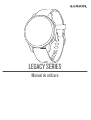 1
1
-
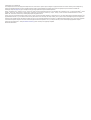 2
2
-
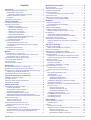 3
3
-
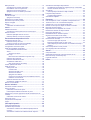 4
4
-
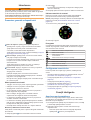 5
5
-
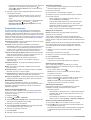 6
6
-
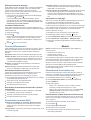 7
7
-
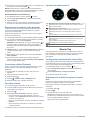 8
8
-
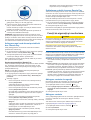 9
9
-
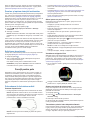 10
10
-
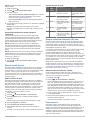 11
11
-
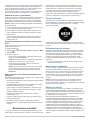 12
12
-
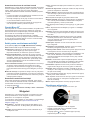 13
13
-
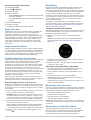 14
14
-
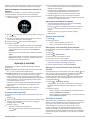 15
15
-
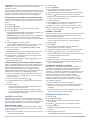 16
16
-
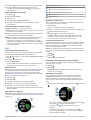 17
17
-
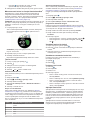 18
18
-
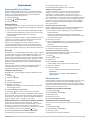 19
19
-
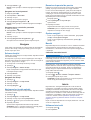 20
20
-
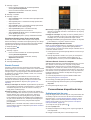 21
21
-
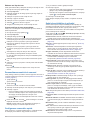 22
22
-
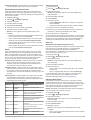 23
23
-
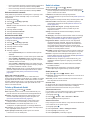 24
24
-
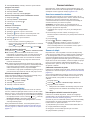 25
25
-
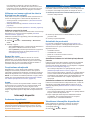 26
26
-
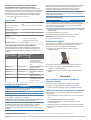 27
27
-
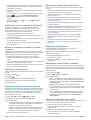 28
28
-
 29
29
-
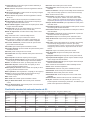 30
30
-
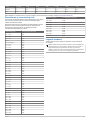 31
31
-
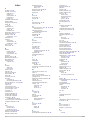 32
32
-
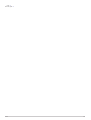 33
33
-
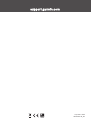 34
34
Garmin Legacy Hero Series, Captain Marvel Manual de utilizare
- Tip
- Manual de utilizare
Lucrări înrudite
-
Garmin Lily™ - Sport Edition Manualul proprietarului
-
Garmin vívomove® 3S Manual de utilizare
-
Garmin vívomove® 3 Manualul proprietarului
-
Garmin vívomove® Style Manual de utilizare
-
Garmin fēnix® 6 - Pro and Sapphire Editions Manual de utilizare
-
Garmin Venu 2 Manualul proprietarului
-
Garmin Venu™ Manual de utilizare
-
Garmin fēnix® 5S Plus Manual de utilizare
-
Garmin Venu Manualul proprietarului
-
Garmin Fenix 6S Manualul proprietarului